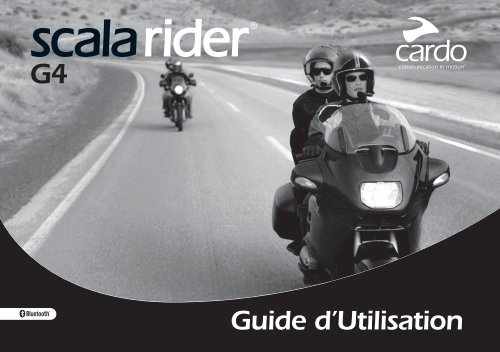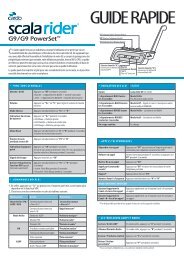scala rider G4 FR - Cardo Systems, Inc
scala rider G4 FR - Cardo Systems, Inc
scala rider G4 FR - Cardo Systems, Inc
You also want an ePaper? Increase the reach of your titles
YUMPU automatically turns print PDFs into web optimized ePapers that Google loves.
<strong>G4</strong><br />
Guide d’Utilisation<br />
<strong>scala</strong> <strong>rider</strong> ® <strong>G4</strong>
SOMMAIRE<br />
1. INTRODUCTION . . . . . . . . . . . . . . . . . . . . . . . . . . . . . . . . . . . . . . . . . . . . . . . . . . . . . . . . . 61<br />
2 CONTENU DU COF<strong>FR</strong>ET. . . . . . . . . . . . . . . . . . . . . . . . . . . . . . . . . . . . . . . . . . . . . . . . . . . 62<br />
3. CHARGEMENT DU <strong>G4</strong> . . . . . . . . . . . . . . . . . . . . . . . . . . . . . . . . . . . . . . . . . . . . . . . . . . . 62<br />
4. INSTALLATION ET CONFIGURATION DE BASE . . . . . . . . . . . . . . . . . . . . . . . . . . . . 63<br />
4.1 FONCTIONNALITÉS GÉNÉRALES . . . . . . . . . . . . . . . . . . . . . . . . . . . . . . . . . . . 63<br />
4.2 PERSONNALISATION DES PARAMETRES . . . . . . . . . . . . . . . . . . . . . . . . . . . 63<br />
4.3 SOURCES AUDIO ET PRIORITÉS . . . . . . . . . . . . . . . . . . . . . . . . . . . . . . . . . . . . 64<br />
4.4 REGLAGES ET MISES A JOUR DU LOGICIEL . . . . . . . . . . . . . . . . . . . . . . . . 64<br />
4.5 REINITIALISER LE <strong>G4</strong> . . . . . . . . . . . . . . . . . . . . . . . . . . . . . . . . . . . . . . . . . . . . . . 64<br />
5. DEMARRAGE . . . . . . . . . . . . . . . . . . . . . . . . . . . . . . . . . . . . . . . . . . . . . . . . . . . . . . . . . . . . 64<br />
5.1 FIXATION DU <strong>G4</strong> AU CASQUE : . . . . . . . . . . . . . . . . . . . . . . . . . . . . . . . . . . . . 64<br />
5.2 FIXER LE MICROPHONE FILAIRE SUR UN CASQUE INTÉGRAL . . . . . . 65<br />
5.3 POSITIONNEMENT DU MICROPHONE ET DES ECOUTEURS . . . . . . . . 66<br />
5.4. ATTACHER ET DÉTACHER LE <strong>G4</strong> DE LA PINCE DU CASQUE . . . . . . . . 66<br />
5.5 UTILISATION DE L’ANTENNE RABATTABLE . . . . . . . . . . . . . . . . . . . . . . . . . 66<br />
6. CONNEXION DE TÉLÉPHONES MOBILES BLUETOOTH, GPS OU MP3<br />
(A2DP) . . . . . . . . . . . . . . . . . . . . . . . . . . . . . . . . . . . . . . . . . . . . . . . . . . . . . . . . . . . . . . . . . . 67<br />
6.1 TÉLÉPHONE MOBILE . . . . . . . . . . . . . . . . . . . . . . . . . . . . . . . . . . . . . . . . . . . . . 67<br />
6.2 GPS . . . . . . . . . . . . . . . . . . . . . . . . . . . . . . . . . . . . . . . . . . . . . . . . . . . . . . . . . . . . . . 68<br />
6.3 MUSIQUE MP3 (OPTION SANS FIL – A2DP) . . . . . . . . . . . . . . . . . . . . . . . 68<br />
7. RADIO FM INTÉGRÉE ET LECTEUR EXTERNE MP3 (OPTION FILAIRE) . . . . . . . 70<br />
7.1 RADIO FM . . . . . . . . . . . . . . . . . . . . . . . . . . . . . . . . . . . . . . . . . . . . . . . . . . . . . . . . . 70<br />
7.2 CONNEXION PAR CÂBLE DE VOTRE MP3 OU AUTRE<br />
SOURCE AUDIO . . . . . . . . . . . . . . . . . . . . . . . . . . . . . . . . . . . . . . . . . . . . . . . . . 71<br />
8. UTILISATION DU TÉLÉPHONE MOBILE . . . . . . . . . . . . . . . . . . . . . . . . . . . . . . . . . . . . 72<br />
9. UTILISATION DE L’INTERCOM . . . . . . . . . . . . . . . . . . . . . . . . . . . . . . . . . . . . . . . . . . . . 73<br />
9.1 INTRODUCTION . . . . . . . . . . . . . . . . . . . . . . . . . . . . . . . . . . . . . . . . . . . . . . . . . . 73<br />
60 <strong>scala</strong> <strong>rider</strong> ® <strong>G4</strong><br />
9.2 RÉTROCOMPATIBILITÉ . . . . . . . . . . . . . . . . . . . . . . . . . . . . . . . . . . . . . . . . . . . . . 73<br />
9.3 AVANT D’UTILISER L’INTERCOM . . . . . . . . . . . . . . . . . . . . . . . . . . . . . . . . . . . . 73<br />
9.4 LANCER DES APPELS EN MODE INTERCOM . . . . . . . . . . . . . . . . . . . . . . . . 74<br />
9.5 RECEVOIR DES APPELS EN MODE INTERCOM . . . . . . . . . . . . . . . . . . . . . 74<br />
9.6 LA FONCTIONNALITÉ CONNEXION VOCALE (VOX) . . . . . . . . . . . . . . . . 75<br />
9.7 RÉINITIALISER LE PAIRAGE (RESTAURER LES PARAMÈTRES<br />
ORIGINAUX PAR DEFAUT) . . . . . . . . . . . . . . . . . . . . . . . . . . . . . . . . . . . . . . . . 75<br />
9.8 BON À SAVOIR . . . . . . . . . . . . . . . . . . . . . . . . . . . . . . . . . . . . . . . . . . . . . . . . . . . . 75<br />
9.9 DÉPANNAGE DE L’INTERCOM . . . . . . . . . . . . . . . . . . . . . . . . . . . . . . . . . . . . . . 75<br />
9.10 UTILISATION DU <strong>G4</strong> EN MODE INTERCOM AVEC D’AUTRES <strong>G4</strong> . . 75<br />
9.10a INTERCOM BIDIRECTIONNEL . . . . . . . . . . . . . . . . . . . . . . . . . . . . . . . 76<br />
9.10b INTERCOM TRIDIRECTIONNEL . . . . . . . . . . . . . . . . . . . . . . . . . . . . . . 76<br />
9.10.c INTERCOM QUADRIDIRECTIONNEL . . . . . . . . . . . . . . . . . . . . . . . . . 77<br />
9.11 UTILISATION DU <strong>G4</strong> EN MODE INTERCOM AVEC D’AUTRES<br />
MODÈLES SCALA RIDER . . . . . . . . . . . . . . . . . . . . . . . . . . . . . . . . . . . . . . . . 78<br />
9.11a INTERCOM BIDIRECTIONNEL AVEC SCALA RIDER<br />
Q2/Q2 pro . . . . . . . . . . . . . . . . . . . . . . . . . . . . . . . . . . . . . . . . . . . . . . . . . 78<br />
9.11b INTERCOM BIDIRECTIONNEL AVEC D’AUTRES<br />
MODÈLES SCALA RIDER . . . . . . . . . . . . . . . . . . . . . . . . . . . . . . . . . 79<br />
9.11c INTERCOM TRIDIRECTIONNEL AVEC D’AUTRES<br />
MODÈLES SCALA RIDER . . . . . . . . . . . . . . . . . . . . . . . . . . . . . . . . . . 80<br />
10. CLICK-TO-LINK . . . . . . . . . . . . . . . . . . . . . . . . . . . . . . . . . . . . . . . . . . . . . . . . . . . . . . . . . . . 81<br />
11. ASSISTANCE . . . . . . . . . . . . . . . . . . . . . . . . . . . . . . . . . . . . . . . . . . . . . . . . . . . . . . . . . . . . . 82<br />
12. AVIS . . . . . . . . . . . . . . . . . . . . . . . . . . . . . . . . . . . . . . . . . . . . . . . . . . . . . . . . . . . . . . . . . . . . . 82<br />
IMPORTANT: Il s’agit de la version 3.0 du Guide d’Utilisation. Veuillez noter que<br />
notre guide est mis à jour régulièrement sur le site de <strong>Cardo</strong> afin d’y inclure les<br />
toutes dernières fonctionnalités et les nouvelles options et fonctions de votre<br />
<strong>scala</strong> <strong>rider</strong> <strong>G4</strong>.<br />
Veuillez vous rendre à l’adresse www.cardosystems.com/download/manuals<br />
pour vérifier dès maintenant si le manuel que vous avez est la version la plus<br />
actuelle et téléchargez le manuel du site dans votre langue préférée.
1. INTRODUCTION<br />
Merci d’avoir choisi le <strong>scala</strong> <strong>rider</strong> <strong>G4</strong> Bluetooth® systeme de<br />
communication pour casques de moto.<br />
Ce guide vous indiquera le fonctionnement du <strong>G4</strong> mais il est conseillé<br />
de vous familiariser tout d’abord avec la fonctionnalité Bluetooth de votre<br />
téléphone mobile et/ou GPS avant d’utiliser le <strong>scala</strong> <strong>rider</strong> <strong>G4</strong>.<br />
Le coffret contient une unité <strong>G4</strong>. Couplée à un autre <strong>scala</strong> <strong>rider</strong> <strong>G4</strong>,<br />
elle peut fonctionner comme intercom avec une portée maximum d’<br />
1.6 km (en fonction du terrain).<br />
Le <strong>scala</strong> <strong>rider</strong> <strong>G4</strong> est un dispositif de communication et de divertissement<br />
très versatile, doté d’un grand nombre d’options de connectivité.<br />
OPTIONS DE COMMUNICATION :<br />
• Intercom tridirectionnel de motard-à-motard pour les appels<br />
conférence avec un maximum de deux <strong>scala</strong> <strong>rider</strong> <strong>G4</strong> ou d’autres<br />
unités Q2/Q2 pro (jusqu’à 1,6 km de portée entre les unités <strong>G4</strong> en<br />
Full Duplex **)<br />
• Conférences téléphoniques Intercom quadridirectionnel entre<br />
quatre unités <strong>G4</strong> sur deux motos (c’est à dire entre deux<br />
conducteurs et leurs passagers, jusqu’à 1,6 km de portée et en Full<br />
Duplex **)<br />
• Intercom motard-à-passager (compatible avec des kits mains libres<br />
<strong>scala</strong> <strong>rider</strong> antérieurs)<br />
• Click-to-Link pour les communications intercom spontanées avec<br />
n’importe quelle unité <strong>G4</strong> à proximité<br />
• Communication via téléphone portable intégrant la fonction<br />
Bluetooth*.<br />
• Navigation GPS pour les appareils Bluetooth compatibles<br />
OPTIONS DE DIVERTISSEMENT :<br />
• Musique sans fil en streaming via des dispositifs Bluetooth stéréo<br />
A2DP et AVRCP. Compatible avec une variété de lecteurs MP3,<br />
adaptateurs et autres appareils audio<br />
• Lecteurs MP3 (non Bluetooth) via le câble<br />
• Radio FM intégrée<br />
AUTRES FONCTIONNALITÉS SPÉCIALES :<br />
➤Le <strong>G4</strong> est doté de la technologie AGC (Automatic Gain Control),<br />
permettant à votre <strong>scala</strong> <strong>rider</strong> <strong>G4</strong> d’augmenter ou de réduire<br />
automatiquement son Volume en fonction du bruit ambiant et de la<br />
vitesse de conduite. Vous pouvez également contrôler manuellement<br />
le Volume. Les niveaux de sensibilité AGC peuvent être personnalisés<br />
en fonction de vos préférences personnelles.<br />
➤Le <strong>G4</strong> est également doté de la technologie VOX pour le contrôle<br />
mains libres et la commande en toute sécurité de certaines<br />
fonctions clés (Appel vocal, Répondre, Refuser un appel). Les<br />
niveaux de sensibilité VOX peuvent être personnalisés en fonction<br />
de vos préférences personnelles.<br />
➤Le <strong>G4</strong> est doté de la technologie PLC (Packet Loss Concealment) pour<br />
compenser les pertes d’audio dans les environnements difficiles.<br />
➤Le <strong>G4</strong> possède un logiciel sophistiqué qu’il est possible de mettre à<br />
jour sur n’importe quel PC fonctionnant sous Windows® XP, Vista<br />
ou Windows 7.<br />
➤Le <strong>G4</strong> vous donne des indications vocales de statut. Ainsi, vous<br />
savez à tout moment à qui ou à quel dispositif vous êtes connecté.<br />
Nous vous souhaitons d’excellents moments avec votre<br />
<strong>scala</strong> <strong>rider</strong> <strong>G4</strong> et sommes à votre disposition pour toute question.<br />
Vous pouvez nous écrire à support@cardosystems.com<br />
Rendez-vous sur www.cardosystems.com/download/manuals<br />
pour télécharger ce manuel dans d’autres langues<br />
____________________<br />
* Certaines fonctionnalités avancées ne seront peut-être pas disponibles avec les<br />
téléphones mobiles ne prenant pas en charge le profil Bluetooth Mains libres<br />
** «Full Duplex» vous permet de parler et d’écouter simultanément, tout<br />
comme lors des conversations téléphoniques mobile ou terrestres<br />
<strong>scala</strong> <strong>rider</strong> ® <strong>G4</strong><br />
61<br />
Français
2. CONTENU DU COF<strong>FR</strong>ET<br />
Pince pour casque (selon la version achetée : microphone perche<br />
ou filaire)<br />
Microphone à<br />
réduction de<br />
bruit<br />
Perche flexible<br />
Deux écouteurs ultrafins<br />
Unité de contrôle <strong>scala</strong> <strong>rider</strong> <strong>G4</strong><br />
Volume fort /<br />
Bouton Avance<br />
Bouton<br />
Téléphone<br />
mobile<br />
Volume<br />
faible /<br />
Bouton<br />
Retour<br />
Bouton Canal A<br />
• Connexion au<br />
Motard A<br />
• Bouton MP3<br />
LED<br />
Bouton Canal B<br />
• Connexion au<br />
Motard B<br />
• Bouton Radio FM<br />
62 <strong>scala</strong> <strong>rider</strong> ® <strong>G4</strong><br />
Panneau<br />
coulissant<br />
Prise MP3<br />
(à l’arrière de la prise)<br />
Antenne<br />
rabattable<br />
Couverture<br />
en silicone<br />
Prise de<br />
chargement et<br />
téléchargement<br />
du logiciel<br />
Prise de chargeur mural<br />
Câble d’adaptateur USB<br />
Clé Allen<br />
Velcros autocollants<br />
Câble MP3<br />
Plaque adhésive<br />
Lingette humide<br />
Etui de transport<br />
Bonnettes pour microphone:<br />
Une plate pour les casques intégraux (déjà installée sur le micro) et une<br />
ronde pour les autres types de casque.<br />
Guide d’utilisation<br />
Le <strong>scala</strong> <strong>rider</strong> <strong>G4</strong> est également disponible avec un microphone<br />
filaire pour mieux s’intégrer aux casques intégraux près du menton<br />
IMPORTANT:<br />
Le <strong>scala</strong> <strong>rider</strong> <strong>G4</strong> est un dispositif imperméable à l’eau et à<br />
la poussiere (certifié IP67) pour un usage dans des conditions<br />
atmosphériques modérément pluvieuses ou neigeuses. Cependant,<br />
la languette de couverture protégeant le connecteur de chargement<br />
doit rester hermétiquement fermée pour empêcher l’humidité de<br />
pénétrer dans l’appareil.<br />
3. CHARGEMENT DU <strong>G4</strong><br />
Veillez à charger le <strong>G4</strong> pendant au moins 4 heures avant la première<br />
utilisation. Ouvrez la couverture de protection de la prise de chargement.<br />
Insérez le câble USB dans le chargeur mural et<br />
insérez l’autre extrémité du câble dans le <strong>G4</strong>.<br />
Pendant le chargement, le voyant Rouge s’allume.<br />
Une fois le chargement terminé, le voyant Rouge<br />
s’éteint.
Le chargeur mural et câble d’adaptateur USB ont deux fonctions :<br />
1. Charger l’unité de contrôle à partir de<br />
toute prise murale ou port USB d’ordinateur<br />
(demande un chargement plus long)<br />
2. Télécharger les mises à jour du logiciel à<br />
partir de tout ordinateur PC fonctionnant sous<br />
Windows® XP, Vista ou Windows 7 (voir section 4.4 pour plus de<br />
détails).<br />
4. INSTALLATION ET CONFIGURATION DE BASE<br />
4.1 FONCTIONNALITÉS GÉNÉRALES<br />
RÉSULTAT<br />
ESCOMPTE :<br />
Allumer l’unité de<br />
contrôle<br />
Eteindre l’unité de<br />
contrôle<br />
Augmenter /<br />
Diminuer le volume<br />
de la source audio<br />
en cours<br />
ACTION<br />
REQUISE :<br />
Appuyez sur le Bouton Mobile pendant au moins 4<br />
secondes. Voyant : trois clignotements Bleus.<br />
Retour audio : Son ascendant (faible-élevé).<br />
Appuyez sur le Bouton Mobile pendant au moins 3<br />
secondes. Voyant : trois clignotements Rouges.<br />
Retour audio : Son descendant (élevé-faible).<br />
Appuyez rapidement sur le Bouton Volume fort ou<br />
faible (mémorise le volume par source)<br />
Mode Silence Appuyez brièvement et simultanément sur les<br />
Boutons Volume fort et faible pendant qu’un<br />
dispositif audio est en marche<br />
Indicateur du niveau<br />
des piles<br />
Appuyez sur le Bouton Volume fort pendant au<br />
moins 3 secondes<br />
Voyant Bleu = Batterie pleine<br />
Voyant Rouge/Bleu = Batterie à moitié vide<br />
Voyant Rouge= Batterie pratiquement vide<br />
4.2 PERSONNALISATION DES PARAMETRES<br />
Le <strong>G4</strong> propose divers réglages personnalisables qui vous permettent<br />
de personnaliser l’appareil en fonction de vos préférences. Parmi ces<br />
paramètres, vous pouvez :<br />
• Activer / Désactiver les annonces parlées qui fournissent l’état de<br />
votre connexion, c’est à dire si vous êtes en mode téléphonie mobile<br />
ou intercom, et confirmer les changements de ces modes. Par<br />
défaut, la fonction est activée.<br />
• Personnaliser les niveaux de sensibilité AGC et VOX adaptés à votre<br />
style de conduite et aux conditions spécifiques.<br />
REMARQUE:<br />
Les réglages <strong>G4</strong> peuvent être personnalisés de deux manières:<br />
• Via le logiciel mis à jour et gratuit de <strong>Cardo</strong> disponible pour le<br />
téléchargement à l’adresse www.cardosystems.com (nécessite un PC et<br />
la connexion de l’appareil par câble (câble inclus). Voir la section 4.4.<br />
• Via le menu vocal des paramètres de personnalisation et les boutons de<br />
votre appareil <strong>G4</strong>. Voir ci-dessous.)<br />
Entrer dans le menu vocal des paramètres de personnalisation<br />
sur votre <strong>G4</strong> :<br />
Le menu vocal des paramètres de personnalisation peut être<br />
entendu dans différentes langues. À l’avenir, d’autres langues seront<br />
disponibles en téléchargement sur notre site (voir rubrique 4.4 pour la<br />
mise à jour du logiciel).<br />
Appuyez sur les boutons CANAL «A» et CANAL «B» simultanément<br />
pendant 3 secondes alors que le <strong>G4</strong> est en veille. Après être entré<br />
dans le système, suivez les instructions vocales en anglais ou<br />
choisissez votre langue préférée.<br />
<strong>scala</strong> <strong>rider</strong> ® <strong>G4</strong><br />
63<br />
Français
4.3 SOURCES AUDIO ET PRIORITÉS<br />
Les différentes sources audio connectées le sont dans l’ordre de priorité<br />
indiqué ci-dessous. Ce même ordre détermine la source prioritaire. Par<br />
exemple, un appel mobile entrant interrompra une communication en<br />
mode intercom qui interrompra toujours la radio FM intégrée, etc.<br />
Priorité élevée<br />
Faible priorité<br />
1. Son audio du téléphone mobile ou instructions<br />
GPS (dispositifs spéciaux)<br />
2. Intercom<br />
3. Source audio A2DP<br />
4. Radio FM (intégrée)<br />
5. Port entrée de ligne (pour une connexion filaire<br />
pour les lecteurs MP3 par exemple).<br />
4.4 REGLAGES ET MISES A JOUR DU LOGICIEL<br />
Pour profiter au mieux de votre <strong>G4</strong>, assurez-vous<br />
qu’il fonctionne bien selon la dernière version du<br />
logiciel. Pour télécharger les mises à jour des logiciels<br />
et profiter des paramètres de personnalisation via l’ordinateur, inscrivezvous<br />
en ligne à l’adresse :<br />
www.cardosystems.com/download/softwareupgrade avec le<br />
numéro de série de votre produit à portée de main.<br />
Après avoir téléchargé le programme de mises à jour de <strong>Cardo</strong>, utilisez le<br />
câble USB compris dans la boîte du produit pour connecter le <strong>G4</strong> à votre<br />
ordinateur.<br />
Une fois connecté à votre ordinateur, vous pourrez facilement<br />
personnaliser les paramètres de votre <strong>G4</strong> en suivant les instructions à<br />
l’écran.<br />
Des mises à jour et modifications futures permettront d’assurer au<br />
logiciel de votre <strong>G4</strong> d’être à jour et comprendront des caractéristiques<br />
supplémentaires, les annonces d’état et d’autres fonctions très utiles.<br />
Veuillez noter que jusqu’à nouvel ordre, les mises à jour ne seront<br />
disponibles que pour les PC Windows ® fonctionnant sous les systèmes<br />
d’exploitation Windows XP, Vista ou Windows 7.<br />
64 <strong>scala</strong> <strong>rider</strong> ® <strong>G4</strong><br />
4.5 REINITIALISER LE <strong>G4</strong><br />
Si votre <strong>G4</strong> ne répond pas malgré plusieurs tentatives , vous pouvez<br />
réinitialiser votre kit mains libres en le chargeant. Après environ 10<br />
secondes, enlevez le <strong>G4</strong> du chargeur et rallumez-le.<br />
Votre <strong>G4</strong> doit maintenant fonctionner correctement.<br />
5. DEMARRAGE<br />
5.1 FIXATION DE LA PINCE AU CASQUE :<br />
Tout d’abord, fixez la pince du <strong>G4</strong> sur le casque, ce qui comprend le<br />
microphone et les écouteurs. Une fois fixée, l’unité de contrôle peut<br />
être montée ou retirée de la pince du kit mains libres à n’importe quel<br />
moment.<br />
Il existe deux méthodes pour attacher la pince sur le casque:<br />
La Méthode Standard : Recommandée pour la plupart des types de<br />
casque.<br />
La Méthode Pastille Adhésive : Recommandée à<br />
une catégorie de casques sur lesquels la méthode<br />
standard ne peut être appliquée, en utilisant la<br />
plaque adhésive comprise dans cette boîte.<br />
La Méthode Standard : Fixer la pince au casque<br />
1. Utilisez la clé Allen jointe pour fixer les deux<br />
vis sur la plaque arrière.<br />
2. Faites glisser la plaque arrière entre le rembourrage<br />
interne et la coquille externe du casque.<br />
3. Réglez la pince afin que le microphone se<br />
trouve devant votre bouche, puis serrez les vis.<br />
Vous pouvez avoir besoin de repositionner la<br />
pince à plusieurs reprises jusqu’à ce que vous<br />
ayez identifié l’emplacement optimal. Le<br />
microphone doit être positionné<br />
verticalement et non horizontalement.
Si vous avez acheté une pince de casque avec microphone filaire, reportezvous<br />
à la section ci-dessous («FIXER LA PINCE POUR MICROPHONE FILAIRE<br />
SUR UN CASQUE INTEGRAL»)<br />
La Méthode Pastille Adhésive:<br />
Vous pouvez aussi fixer la pince du kit mains libres avec un adhésif.<br />
Cette option a été utilisée avec succès pour une catégorie de casques<br />
haut de gamme.<br />
Attention : Cette application ne peut être effectuée qu’une<br />
seule fois !<br />
REMARQUE: Même si nous n’avons aucune raison de penser que cette<br />
option pourrait endommager un casque, <strong>Cardo</strong> n’assume aucune<br />
responsabilité quant à son utilisation, indépendamment de sa nature et<br />
des circonstances. La pastille adhésive est proposée comme option que<br />
vous pouvez utiliser à vos propres risques et périls et qui est sujette au<br />
renoncement de toutes réclamations futures.<br />
1. Utilisez la clé alêne incluse pour desserrer les<br />
deux vis de la pince du kit mains libres et<br />
retirez la plaque arrière de la pince.<br />
2. Déterminez, sur le casque, l’emplacement où la pince du kit<br />
mains libres doit être attachée.<br />
3. Ajustez la position de la pince du kit mains libres sur le casque<br />
afin que le microphone soit placé en face du<br />
centre de votre bouche. Vous pouvez avoir<br />
besoin de repositionner la pince à plusieurs<br />
reprises jusqu’à ce que vous ayez identifié<br />
l’emplacement optimal.<br />
4. Utilisez la lingette humide pour nettoyer le secteur du<br />
casque où vous souhaitez fixer la pastille adhésive. Laissez<br />
complètement sécher.<br />
5. Retirez la pellicule protectrice de la pastille adhésive de la<br />
plaque.<br />
6. Ajustez la position de la pastille adhésive. Pressez fermement 15<br />
secondes sur chacune des trois parties de la pastille adhésive.<br />
7. La pastille adhésive colle au maximum de ses capacités au cours<br />
des 24 heures suivantes. Par conséquent, il est recommandé de ne<br />
pas utiliser les écouteurs pendant ces 24 heures.<br />
8. Attachez la pince à la pastille adhésive en utilisant les vis qui ont<br />
été précédemment retirées.<br />
Si vous avez acheté une pince de casque avec microphone<br />
filaire, procédez comme suit :<br />
5.2 FIXER LE MICROPHONE FILAIRE SUR UN CASQUE<br />
INTÉGRAL<br />
Si vous utilisez la version du microphone filaire, vous devez d’abord vous<br />
assurer que la pince de votre casque est reliée à<br />
votre casque comme décrit dans la section<br />
précédente (5.1).<br />
Nettoyez l’endroit exact, au niveau du<br />
rembourrage intérieur du casque, en face de votre<br />
bouche, où le microphone sera placé.<br />
a. Otez la pellicule protectrice du Velcro et placez celui-ci à l’endroit choisi.<br />
b. Attachez le microphone au Velcro, comme<br />
indiqué ci-joint.<br />
c. Ensuite, serrez les vis de la pince.<br />
<strong>scala</strong> <strong>rider</strong> ® <strong>G4</strong><br />
65<br />
Français
5.3 POSITIONNEMENT DU MICROPHONE ET DES ÉCOUTEURS<br />
Le microphone doit être en face<br />
de votre bouche comme indiqué<br />
ci-dessus.<br />
Fixez les écouteurs au Velcro à<br />
l’intérieur de votre casque en face<br />
de vos oreilles (cordon court pour<br />
l’écouteur gauche [A] et cordon long<br />
pour le écouteur de l’oreille droite,<br />
[B]), ou utilisez les coussinets en Velcro<br />
fournis.<br />
L’usage de deux écouteurs est illégal<br />
dans certaines juridictions. Si c’est le<br />
cas, vous devrez placer le long cordon<br />
de l’écouteur dans la partie interne<br />
rembourée du casque comme suit :<br />
Placez l’écouteur [B] le long du bord<br />
du rembourrage interne sur le côté<br />
droit pour le faire passer jusqu’au côté<br />
gauche, à côté de l’écouteur [A]. Ensuite<br />
faites glisser l’écouteur [B] sous le<br />
rembourrage.<br />
Écouteur A<br />
Écouteur B<br />
Écouteur B<br />
Écouteur A<br />
câble<br />
Écouteur B<br />
REMARQUE : Le <strong>scala</strong> <strong>rider</strong> <strong>G4</strong> vous fournit une excellente qualité audio.<br />
Pour de meilleurs résultats, veuillez vérifier la position des écouteurs dans<br />
votre casque et assurez-vous que ces deux derniers sont bien en contact<br />
avec vos oreilles.<br />
Veuillez visiter notre site : www.cardosystems.com/support/faq afin de<br />
découvrir d’autres astuces très pratiques.<br />
66 <strong>scala</strong> <strong>rider</strong> ® <strong>G4</strong><br />
5.4. ATTACHER ET DÉTACHER LE <strong>G4</strong> DE LA<br />
PINCE DU CASQUE<br />
ATTACHER:<br />
Faire glisser le <strong>G4</strong> le long de la lame<br />
coulissante jusqu’au clic indiquant que l’unité<br />
est en place.<br />
DÉTACHER:<br />
Vous pouvez détacher le <strong>G4</strong> pour le<br />
charger ou l’entreposer en la faisant glisser<br />
latéralement.<br />
5.5 UTILISATION DE L’ANTENNE RABATTABLE<br />
L’antenne rabattable vous permet d’avoir<br />
une portée intercom maximum entre les<br />
motos. Pour l’ouvrir, appuyez doucement<br />
sur le Bouton à l’extrémité de l’antenne<br />
en direction du casque. Le ressort interne<br />
l’ouvrira (voir image).<br />
Faire glisser le <strong>G4</strong><br />
Poussez le <strong>G4</strong> avec le pouce<br />
Pour fermer l’antenne, remettez-là en place à l’horizontale.<br />
NOTE: Le seul objectif de l’antenne est d’augmenter la portée de l’intercom<br />
entre les motos. Inutile de l’ouvrir quand vous utilisez votre téléphone<br />
mobile, la radio FM ou le MP3. Cependant, elle peut rester déployée sans<br />
problème.
6. CONNEXION DE TÉLÉPHONES MOBILES<br />
BLUETOOTH, GPS OU MP3 (A2DP)<br />
Technologie «MDC» (Multiple Device Connectivity ) avec des<br />
dispositifs compatibles Bluetooth<br />
Connexion<br />
Intercom Pilotepassager<br />
Full<br />
Duplex<br />
Téléphone mobile et<br />
connectivité A2DP<br />
Casque <strong>scala</strong> <strong>rider</strong> <strong>G4</strong> ou<br />
autre <strong>scala</strong> <strong>rider</strong><br />
Radio FM<br />
intégrée<br />
GPS<br />
Portée Intercom de moto à<br />
moto 1.6 km max.<br />
Entre trois motards distincts<br />
ou 2 pilotes et leurs<br />
passagers<br />
respectifs<br />
Lecteur<br />
MP3<br />
Connexion Intercom<br />
Pilote-passager Full<br />
Duplex<br />
Casque <strong>scala</strong> <strong>rider</strong> <strong>G4</strong><br />
ou autre <strong>scala</strong> <strong>rider</strong><br />
La technologie MDC permet le <strong>G4</strong> d’avoir une connectivité parallèle<br />
comme suit*:<br />
➤ Intercom avec un ou deux autres kits <strong>scala</strong> <strong>rider</strong><br />
➤ Téléphone mobile compatible Bluetooth / GPS<br />
➤ Lecteur MP3 avec A2DP ou adaptateur A2DP<br />
* voir restrictions section 9.10 b<br />
NOTE: Si vous prévoyez d’utiliser votre téléphone mobile tout en utilisant<br />
un appareil GPS Bluetooth, vous devez pairer votre téléphone mobile vers<br />
le GPS et non le <strong>G4</strong>.<br />
6.1 TÉLÉPHONE MOBILE<br />
Pour utiliser votre téléphone mobile avec le <strong>scala</strong> <strong>rider</strong> <strong>G4</strong>, il<br />
faut tout d’abord procéder au pairage du <strong>G4</strong> et du téléphone<br />
mobile.<br />
Le pairage ne se fait qu’une seule fois et une fois réalisé, les deux<br />
dispositifs se reconnaîtront quand ils seront à portée l’un de l’autre.<br />
S’il n’y a plus de connexion entre le téléphone et le <strong>G4</strong>, appuyez sur le<br />
Bouton Mobile pour connecter à nouveaux les dispositifs.<br />
PAIRAGE DU <strong>G4</strong> ET D’UN TÉLÉPHONE MOBILE:<br />
1. Allumez votre téléphone et vérifiez que la fonction Bluetooth est<br />
activée. Mettez le casque sous tension en appuyant sur la touche<br />
Mobile pendant au moins 3 secondes, jusqu’à l’apparition de 3<br />
clignotements Bleus.<br />
2. Un fois le <strong>G4</strong> allumé, appuyez sur le Bouton Mobile et maintenez-le<br />
enfoncé pendant au moins 6 secondes, jusqu’à ce que les lumières<br />
Rouge et Bleue clignotent rapidement et alternativement.<br />
3. Recherchez les dispositifs Bluetooth dans votre téléphone en<br />
suivant les instructions du téléphone. Consultez le Guide de<br />
l’utilisateur de votre téléphone pour de plus amples informations.<br />
4. Après quelques secondes, le téléphone répertoriera le<br />
«<strong>scala</strong> <strong>rider</strong> <strong>G4</strong>» en tant que nouveau périphérique. Sélectionnez-le<br />
et suivez les instructions de votre téléphone pour accepter le pairage.<br />
5. Lorsque vous y serez invité, entrez 0000 (quatre zéros) en tant que<br />
PIN code d’entrée.<br />
6. Votre téléphone confirmera que le pairage a réussi et la lumière<br />
Bleue du <strong>G4</strong> se mettra à clignoter lentement.<br />
<strong>scala</strong> <strong>rider</strong> ® <strong>G4</strong><br />
67<br />
Français
NOTES:<br />
• Si le processus de pairage n’est pas terminé dans les deux minutes qui<br />
suivent, le <strong>G4</strong> reviendra en mode Veille.<br />
• Tous les téléphones mobiles Bluetooth ne diffusent de la musique en<br />
stéréo (A2DP), même si le téléphone possède une fonction de lecteur<br />
MP3. Consultez le guide d’utilisateur de votre téléphone mobile pour de<br />
plus amples informations<br />
Avec certains téléphones mobiles, vous devrez peut-être une fois le pairage<br />
terminé, appuyer sur le Bouton Mobile pour connecter le kit au téléphone.<br />
Le <strong>G4</strong> se connectera automatiquement au dernier téléphone connecté .<br />
6.2 GPS<br />
Pour utiliser un GPS Bluetooth avec le <strong>scala</strong> <strong>rider</strong> <strong>G4</strong>, il<br />
faut tout d’abord effectuer un pairage. Ainsi, votre GPS<br />
pourra transmettre des instructions de navigation et les données<br />
audio aux écouteurs de votre <strong>G4</strong>.<br />
NOTE: Tous les GPS Bluetooth ne se connectent pas aux kits Bluetooth. Il<br />
faut, entre autres, que le GPS soit compatible avec le protocole Bluetooth<br />
«Handsfree». Consultez le guide d’utilisateur de votre GPS pour de plus<br />
amples informations.<br />
PAIRAGE DU <strong>G4</strong> ET D’UN GPS :<br />
1. Allumez votre dispositif GPS.<br />
2. Le <strong>G4</strong> étant allumé, appuyez sur le Bouton Volume fort et<br />
maintenez-le enfoncé jusqu’à ce que les lumières Rouge et Bleue<br />
clignotent rapidement et alternativement.<br />
3. Recherchez les dispositifs Bluetooth dans votre GPS en suivant les<br />
instructions du périphérique. Consultez le Guide de l’utilisateur de<br />
votre GPS pour de plus amples informations.<br />
4. Après quelques secondes, le GPS répertoriera le <strong>scala</strong> <strong>rider</strong> <strong>G4</strong><br />
en tant que nouveau périphérique. Sélectionnez-le et suivez les<br />
instructions du GPS pour accepter le pairage.<br />
68 <strong>scala</strong> <strong>rider</strong> ® <strong>G4</strong><br />
5. Si votre dispositif GPS vous demande un code PIN ou code, entrez<br />
0000 (quatre zéros).<br />
6. Votre dispositif GPS confirmera que le pairage a réussi. La lumière<br />
Bleue du <strong>G4</strong> se mettra à clignoter.<br />
7. Si vous voulez utiliser un téléphone mobile Bluetooth pour<br />
effectuer et recevoir des appels avec le <strong>G4</strong>, vous devez pairer votre<br />
téléphone mobile à votre GPS en suivant les instructions indiquées<br />
dans le manuel du GPS.<br />
NOTE:<br />
• Si le processus de pairage n’est pas terminé dans les deux minutes qui<br />
suivent, le <strong>G4</strong> reviendra en mode Veille.<br />
• L’ordre de priorité du kit mains libres est ainsi fait pour que les appels<br />
en mode intercom n’interrompent pas les instructions GPS en cours.<br />
L’appelant entendra une tonalité « occupé » et vous entendrez deux bips<br />
(voir section 4.3 pour de plus amples détails sur les priorités audio et le<br />
pairage de dispositifs).<br />
6.3 MUSIQUE MP3 (OPTION SANS FIL – A2DP)<br />
Le <strong>G4</strong> est conçu pour recevoir de la musique à partir de<br />
sources stéréo sans fil A2DP et les téléphones mobiles<br />
prenant en charge les profils Bluetooth A2DP et AVRCP (pour<br />
la plupart, des dispositifs 3e génération).<br />
L’utilisation d’un périphérique Bluetooth qui supporte le profil AVRCP<br />
vous permettra d’exploiter toutes les fonctions principales de sources<br />
A2DP directement de votre kit mains libres.<br />
REMARQUE : Le <strong>G4</strong> peut également recevoir des signaux audio via le câble<br />
ci-joint provenant de Lecteurs MP3 non-Bluetooth ou de sources audio<br />
citées dans la section 7.2<br />
Tout en écoutant de la musique provenant d’une source A2DP, vous<br />
ne manquerez aucun appel de mobile ou intercom, en effet, le kit<br />
mains libres arrête automatiquement la musique en donnant la
priorité à l’appel entrant. Toutefois, après avois mis fin à votre appel,<br />
certaines sources MP3 pourront ne pas reprendre automatiquement<br />
et donc imposer une nouvelle activation.<br />
Le <strong>G4</strong> vous permet de pairer votre téléphone mobile pour le utiliser<br />
pour les appels téléphoniques et aussi comme lecteur de musique<br />
stéréo Bluetooth (A2DP), si votre téléphone prend en charge cette<br />
fonctionnalité.<br />
Le <strong>G4</strong> vous permet également d’utiliser deux différents dispositifs<br />
A2DP interchangeables : il suffit de pairer un lecteur de musique<br />
A2DP (lecteur MP3 ou adaptateur) au <strong>G4</strong> pour la musique et d’utiliser<br />
le téléphone mobile pour les appels téléphoniques et / ou la musique<br />
(si compatible A2DP) comme décrit dans la section 6.1.<br />
RÉGLAGE DU MP3 POUR UNE TRANSMISSION BLUETOOTH<br />
STÉRÉO A2DP<br />
Pour utiliser un lecteur MP3 ou un adaptateur Bluetooth Stéréo (A2DP), il<br />
vous faut tout d’abord effectuer un pairage entre le dispositif et le <strong>G4</strong>.<br />
PAIRAGE DU <strong>G4</strong> A UN LECTEUR OU ADAPTATEUR A2DP<br />
NOTE: Si votre source A2DP est intégrée à votre téléphone mobile, il faut le<br />
pairer avec le <strong>G4</strong> comme indiqué dans la section 6.1 ci-dessus.<br />
1. Allumez votre MP3 ou Adaptateur A2DP et, le cas échéant, veillez à<br />
ce que sa fonction Bluetooth soit activée.<br />
2. Le <strong>G4</strong> étant allumé, appuyez sur le Bouton Mobile pendant au<br />
moins six secondes jusqu’à ce que les voyants Bleu et Rouge<br />
commencent à alterner:<br />
3. Pour rechercher les dispositifs Bluetooth sur votre MP3, procédez<br />
comme suit :<br />
NOTE: Pour utiliser un adaptateur Bluetooth, suivez les instructions de<br />
l’appareil.<br />
4. Après quelques secondes, le MP3 répertoriera le «<strong>scala</strong> <strong>rider</strong> <strong>G4</strong>»<br />
en tant que nouveau périphérique. Sélectionnez-le et suivez les<br />
instructions du MP3 pour accepter le pairage.<br />
5. Si votre MP3 vous demande un code PIN ou code, entrez 0000<br />
(quatre zéros).<br />
6. Le pairage une fois réalisé, votre MP3 ou Adaptateur vous confirmera<br />
que le pairage a réussi. La lumière Bleue du <strong>G4</strong> se mettra à clignoter.<br />
NOTE: Si le processus de pairage n’est pas terminé dans les deux minutes<br />
qui suivent, le <strong>G4</strong> reviendra en mode Veille.<br />
Utilisation de votre source A2DP à partir de votre kit mains libres<br />
Lecture Appuyez et maintenez le bouton MP3 pendant 3 secondes<br />
Pause / Stop * Appuyez et maintenez le bouton MP3 pendant 3 secondes<br />
Avance Appuyez et maintenez le bouton Volume Fort pendant<br />
3 secondes<br />
Retour ** Appuyez et maintenez le bouton Volume Faible pendant<br />
3 secondes<br />
* Varie selon le modèle de votre téléphone mobile<br />
** Avec certains téléphones, vous pourriez avoir besoin de répéter l’opération<br />
une fois de plus<br />
<strong>scala</strong> <strong>rider</strong> ® <strong>G4</strong><br />
69<br />
Français
7. RADIO FM INTÉGRÉE ET LECTEUR EXTERNE<br />
MP3 (OPTION FILAIRE)<br />
7.1 RADIO FM<br />
Le <strong>scala</strong> <strong>rider</strong> <strong>G4</strong> est équipé d’une radio FM de haute qualité.<br />
Ainsi, vous pouvez, quand vous le désirez, écouter vos stations favorites.<br />
Le <strong>G4</strong> est équipé d’un récepteur radio FM haute qualité et d’une<br />
technologie RDS (Radio Data System) vous permettant de choisir la<br />
façon et le moment d’écouter vos stations préférées.<br />
Allumer la radio En mode Veille, appuyez sur le Bouton CANAL «B»<br />
pendant 3 secondes<br />
Eteindre la radio La radio étant allumée, appuyez sur le Bouton<br />
CANAL «B» pendant 3 secondes<br />
Passer à la prochaine<br />
station<br />
présélectionnée<br />
Lancer un appel en<br />
mode intercom<br />
Lancer un appel vocal<br />
à partir de votre Téléphone<br />
mobile<br />
Recomposer un numéro<br />
à partir de votre<br />
téléphone mobile<br />
RDS ON/OFF (Défaut:<br />
OFF)<br />
La radio étant allumée, appuyez sur le Bouton<br />
CANAL «B» pour passer d’une station FM à l’autre<br />
(6 stations présélectionnées)<br />
La radio étant allumée, parlez à voix haute<br />
La radio étant allumée, appuyez sur le Bouton<br />
Mobile et prononcez à haute voix le nom de la<br />
personne à appeler. Cette fonctionnalité fonctionne<br />
sur les téléphones mobiles qui prennent en<br />
charge les commandes vocales.<br />
La radio étant allumée, appuyez deux fois sur le<br />
Bouton Mobile<br />
Quand la radio est allumée, appuyez sur les Bouton<br />
Volume fort et faible simultanément pendant<br />
3 secondes. (Également contrôlée via le logiciel PC<br />
et le menu vocal)<br />
Grâce à la fonctionnalité RDS, le <strong>G4</strong> sélectionnera automatiquement<br />
la meilleure fréquence disponible pour la station FM désirée, peu<br />
70 <strong>scala</strong> <strong>rider</strong> ® <strong>G4</strong><br />
importe où vous vous trouvez. Ceci vous permet de ne jamais lâcher<br />
le guidon pour régler la radio.<br />
ON/OFF RDS (appuyer simultanément pendant 3 secondes pendant que la<br />
radio est en marche)<br />
• ON/OFF Radio FM (appuyer<br />
pendant 3 secondes)<br />
• Pour naviguer entre les<br />
stations pré-sélectionnées<br />
(appuyer brièvement)<br />
Chercher et mémoriser de nouvelles stations<br />
Une station de radio présélectionnée peut être mémorisée en<br />
utilisant le logiciel PC «<strong>Cardo</strong> Upgrades» ou directement depuis le <strong>G4</strong>.<br />
Il existe deux façons de rechercher une nouvelle station de radio sur<br />
le <strong>G4</strong> :<br />
Chercher et mémoriser :<br />
1. Lorsque la radio est allumée, sélectionnez le numéro de station de<br />
une à six que vous souhaitez sélectionner en tapant sur le bouton<br />
CANAL «B» jusqu’à ce que la station désirée soit trouvée.<br />
2. Appuyez et maintenez le bouton Volume Haut ou Volume Bas<br />
pendant trois secondes.<br />
• En appuyant sur Volume Haut, la recherche s’effectue en amont<br />
(fréquence plus élevée).
• En appuyant sur Volume Bas, la recherche s’effectue en aval<br />
(fréquence plus basse).<br />
3. Une fois une station est trouvée, la recherche s’arrête et vous<br />
pouvez écouter la station.<br />
4. Pour continuer la recherche, appuyez de nouveau sur le bouton<br />
Volume Haut ou Volume Bas pendant trois secondes.<br />
5. Appuyez sur le bouton CANAL «B» dans les 20 secondes après avoir<br />
trouvé la station pour la mémoriser.<br />
6. Si vous ne mémorisez pas la station, la radio quittera le mode de<br />
recherche sans mémoriser la station actuelle. Vous pouvez toujours<br />
continuer à écouter la station en cours non mémorisée. Appuyer<br />
sur le bouton CANAL «B» dans ce cas permettra de se déplacer vers<br />
la prochaine station mémoriseée.<br />
Scanner et mémoriser :<br />
1. Lorsque la radio est allumée, sélectionnez le numéro de station<br />
de une à six que vous souhaitez sélectionner en appuyant sur le<br />
bouton CANAL «B» jusqu’à ce que la station désirée soit trouvée.<br />
2. Appuyez et maintenez le bouton Volume Haut pendant 6 secondes<br />
3. L’appareil commencera à scanner en cherchant la prochaine station<br />
en amont. Une fois la station trouvée, la recherche effectuera une<br />
pause de quelques secondes pendant que vous entendez la station<br />
actuelle et le <strong>G4</strong> continuera automatiquement sa recherche jusqu’à<br />
la prochaine station.<br />
4. Pour arrêter la recherche et rester sur la station actuelle, appuyez de<br />
nouveau sur le bouton Volume Haut.<br />
5. Appuyez sur le bouton CANAL «B» dans les 20 secondes après avoir<br />
trouvé la station pour la mémoriser.<br />
6. Si vous ne mémorisez pas la station, la radio quittera le mode<br />
recherche. Vous pouvez toujours continuer à écouter la station en<br />
cours. Une pression sur le bouton CANAL «B» vous déplacera vers la<br />
prochaine station mémorisée.<br />
Note : Appuyez sur le bouton CANAL «B» au cours de la recherche radio<br />
pour mémoriser rapidement et directement cette station dans les stations<br />
présélectionnées.<br />
Réglage Automatique de la Radio : Vous pouvez rechercher et<br />
trouver automatiquement 6 nouvelles stations temporaires avec une<br />
seule touche.<br />
Cette fonction permet de trouver de nouvelles stations rapidement<br />
et facilement en créant une liste tempo-raire de stations de radio.<br />
Alors que la radio est allumée, appuyez et maintenez le bouton<br />
Volume Bas pendant 6 secondes, et le <strong>G4</strong> cherchera en amont la<br />
fréquence actuelle et sélectionnera les 6 prochaines stations FM, il<br />
sélectionnera les stations temporaires.<br />
Vous pouvez répéter cette opération autant de fois que vous le<br />
souhaitez pour rechercher à chaque fois les 6 prochaines stations FM.<br />
Maintenant, vous pouvez alterner entre ces stations en appuyant sur<br />
le bouton CANAL «B».<br />
NOTE: Ces 6 stations temporaires ne remplacent pas les stations de radio<br />
enregistrées de manière permanente que vous avez définies à l’aide de<br />
la procédure de «Sauvegarde d’une station sélectionnée». Eteindre et<br />
allumer le <strong>G4</strong> annulera les stations trouvées par Réglage Automatique de<br />
la Radio et rétablira les stations de radio enregistrées à l’origine.<br />
7.2 CONNEXION PAR CÂBLE DE VOTRE MP3 OU AUTRE<br />
SOURCE AUDIO<br />
Utilisation du port auxiliaire entrée de ligne pour la connexion par<br />
câble<br />
Le <strong>G4</strong> possède une prise auxiliaire qui vous permet de vous<br />
connecter à des sources audio non Bluetooth tels que lecteurs MP3<br />
(avec des prises stéréo 3.5 mm - 1/8” ) via le câble fourni.<br />
1. Veillez à ce que le <strong>G4</strong> soit en mode Veille et que le voyant Bleu<br />
clignote lentement.<br />
<strong>scala</strong> <strong>rider</strong> ® <strong>G4</strong><br />
71<br />
Français
2. Connectez le câble du MP3 à la prise de votre lecteur MP3 /source<br />
audio et insérez l’autre<br />
extrémité du câble dans la<br />
prise auxiliaire.<br />
3. Utilisez les Boutons du lecteur<br />
MP3 comme à l’ordinaire (FF/<br />
REW/ PLAY/PAUSE).<br />
Vous pouvez régler le Volume à<br />
partir du MP3 ou du <strong>G4</strong>.<br />
Toute autre connexion audio<br />
Prise<br />
auxiliaire<br />
MP3<br />
mettra automatiquement le MP3 en sourdine. Le signal audio ne<br />
reprendra que quand le <strong>G4</strong> sera à nouveau en mode Veille.<br />
NOTE: Lorsque vous écoutez votre lecteur MP3, le dispositif VOX est<br />
indisponible.<br />
8. UTILISATION DU TÉLÉPHONE MOBILE<br />
LANCER ET RECEVOIR DES APPELS AVEC LE TÉLÉPHONE MOBILE<br />
FONCTIONS DE BASE<br />
Répondre Appuyez sur le Bouton Mobile ou prononcez à voix<br />
haute le mot de votre choix<br />
Refuser un appel Restez silencieux pendant 15 secondes, OU appuyez<br />
le Bouton Mobile pendant 3 secondes<br />
Mettre fin à un appel Appuyez sur le Bouton Mobile pendant un appel,<br />
ou laissez votre interlocuteur mettre fin à l’appel.<br />
Lancer un appel par<br />
commande vocale<br />
En mode Veille, appuyez sur le Bouton Mobile et<br />
prononcez à haute voix le nom de la personne<br />
à appeler. Cette fonctionnalité n’est disponible<br />
qu’avec les téléphones mobiles prenant en charge<br />
les commandes vocales.<br />
Rappel Appuyez deux fois sur le Bouton Mobile<br />
72 <strong>scala</strong> <strong>rider</strong> ® <strong>G4</strong><br />
FONCTIONS AVANCÉES POUR LES COMMUNICATIONS À<br />
3 INTERLOCUTEURS<br />
Ajouter/Supprimer<br />
une connexion<br />
CANAL «A» à/d’une<br />
conversation<br />
téléphonique<br />
Ajouter/Supprimer<br />
une connexion<br />
CANAL «B» à/d’une<br />
conversation<br />
téléphonique<br />
Appuyez sur le Bouton CANAL «A» pendant un<br />
appel<br />
Appuyez sur le Bouton CANAL «B» pendant un<br />
appel<br />
Lors d’une conversation téléphonique, tout appel Intercom sera<br />
automatiquement rejeté.<br />
Une fois l’appel terminé, vous pouvez lancer et accepter des appels<br />
Intercom.<br />
ÉTAT DU VOYANT LUMINEUX<br />
INDICATEUR LUMINEUX ÉTAT<br />
Aucun Le <strong>G4</strong> est éteint<br />
1 clignotement Bleu toutes<br />
les 3 secondes<br />
2 clignotements Bleus<br />
toutes les 3 secondes<br />
1 clignotement Rouge<br />
toutes les 3 secondes<br />
2 clignotements Rouges<br />
toutes les 3 secondes<br />
En veille - Aucun appel en cours<br />
Appel en cours/ Radio FM ou lecteur MP3 en<br />
mode ON<br />
En veille - Batterie faible<br />
Rouge Chargement<br />
Batterie faible pendant un appel / lecture<br />
MP3 ou radio FM
9. UTILISATION DE L’INTERCOM<br />
9.1 INTRODUCTION<br />
Grâce à son antenne rabattable, le<br />
<strong>scala</strong> <strong>rider</strong> <strong>G4</strong> vous offre une portée<br />
en mode intercom de motard-à-motard<br />
exceptionnelle. Cette antenne rabattable<br />
vous permet de profiter au maximum<br />
Antenne rabattable pour<br />
une portée accrue<br />
d’une communication intercom avec une portée de 1.6 km (en<br />
fonction du terrain) pour communiquer avec d’autres motos.<br />
L’antenne est également utile lorsque la densité de la zone urbaine<br />
nuit à la qualité de la transmission. L’antenne rabattable peut rester<br />
ouverte même quand vous n’êtes pas en mode intercom bien que<br />
cela ne soit pas particulièrement nécessaire.<br />
Pour établir une ou deux connexions intercom Bluetooth, il faut<br />
tout d’abord procéder au pairage du <strong>G4</strong> avec les autres kits mains<br />
libres. Dans ce manuel, les autres kits mains libres seront dénommés<br />
respectivement CANAL «A» et CANAL «B» .<br />
Le pairage ne se fait qu’une fois et une fois terminé, les kits se<br />
reconnaîtront automatiquement lorsqu’ils seront à portée l’un de l’autre.<br />
Pour de plus amples détails sur l’utilisation de l’intercom avec d’autres<br />
modèles de <strong>scala</strong> <strong>rider</strong>, voyez la section 9.11 ci-dessous.<br />
Le <strong>G4</strong> possède deux canaux intercom pour communiquer avec<br />
d’autres kits mains libres. Il peut donc communiquer avec un<br />
maximum deux autres <strong>G4</strong>. Et si l’un de ses <strong>G4</strong> est connecté à un<br />
autre <strong>G4</strong>, les quatre interlocuteurs peuvent communiquer en mode<br />
conférence (voir section 9.10c ci-dessous).<br />
9.2 RÉTROCOMPATIBILITÉ<br />
Le <strong>G4</strong> peut aussi servir d’intercom avec d’autres modèles de<br />
<strong>scala</strong> <strong>rider</strong>, avec plusieurs configurations. Sachez que vous pouvez à<br />
tout moment modifier vos préférences.<br />
Il existe d’autres modèles <strong>scala</strong> <strong>rider</strong> auxquels le <strong>G4</strong> peut<br />
se connecter, chacune de ces connexions ayant ses propres<br />
caractéristiques et/ou limites.<br />
En termes de portée, les communications en mode intercom entre le <strong>G4</strong><br />
et un kit mains libres non <strong>G4</strong> sont limitées à la distance du dispositif le<br />
moins performant. Par exemple, votre <strong>G4</strong> et un Q2 pro auront une portée<br />
de 700m maximum, ceci étant la distance maximum d’un Q2 pro.<br />
Ci-dessous, vous trouverez des indications sur la façon de pairer votre<br />
<strong>G4</strong> avec des modèles précédents de <strong>scala</strong> <strong>rider</strong>. De plus, le <strong>G4</strong> est<br />
également pleinement compatible avec le SRC Schuberth-System.<br />
Pour plus de détails, visitez le site www.cardosystems.com /src.<br />
9.3 AVANT D’UTILISER L’INTERCOM<br />
Le <strong>G4</strong> possède deux Boutons pour la connexion rapide à deux autres<br />
kits mains libres, désignés CANAL «A» et CANAL «B». Avant de pouvoir<br />
utiliser l’intercom pour communiquer entre plusieurs motos avec des<br />
kits <strong>scala</strong> <strong>rider</strong>, il faut tout d’abord procéder au pairage des kits. Le<br />
pairage ne se fait qu’une fois. Une fois terminé, les kits se reconnaîtront<br />
automatiquement lorsqu’ils seront à portée l’un de l’autre.<br />
Bouton Canal «A» Bouton Canal «B»<br />
<strong>scala</strong> <strong>rider</strong> ® <strong>G4</strong><br />
73<br />
Français
Le <strong>G4</strong> pouvant être pairé avec tous les modèles de la gamme<br />
<strong>scala</strong> <strong>rider</strong>, nous vous recommandons de le pairer préalablement<br />
en fonction de votre choix de configuration, puis de le changer ou<br />
de le modifier ultérieurement, aussi souvent que vous le désirez. Par<br />
exemple : Si en général vous utilisez l’intercom pour communiquer<br />
avec deux amis qui possèdent des <strong>G4</strong>, procédez comme indiqué<br />
dans la section 9.10b.<br />
Faites donc votre choix parmi les options ci-dessous puis reportez-vous<br />
à la procédure de pairage dans la section qui convient. Ensuite, rendezvous<br />
à la section 9.4 «Lancer des appels en mode intercom».<br />
Sélectionnez votre option de pairage<br />
KITS MAINS LIBRES A PAIRER<br />
VOIR<br />
SECTION<br />
Votre <strong>G4</strong> avec un autre <strong>G4</strong> 9.10 a<br />
Votre <strong>G4</strong> avec un Q2/Q2 pro 9.11 a<br />
Votre <strong>G4</strong> avec un précédent modèle de <strong>scala</strong> <strong>rider</strong> 9.11 b<br />
Votre <strong>G4</strong> avec deux autres kits <strong>G4</strong> 9.10 b<br />
Votre <strong>G4</strong> avec un <strong>G4</strong> et un Q2/Q2 pro 9.11 c<br />
Votre <strong>G4</strong> avec deux Q2/Q2 pro 9.11 c<br />
Votre <strong>G4</strong> avec un <strong>G4</strong> et un précédent modèle de <strong>scala</strong> <strong>rider</strong> 9.11 c<br />
Votre <strong>G4</strong> avec un Q2/Q2 pro et un autre modèle de <strong>scala</strong> <strong>rider</strong> 9.11 c<br />
Votre <strong>G4</strong> avec deux précédents modèles de <strong>scala</strong> <strong>rider</strong> 9.11 c<br />
Votre <strong>G4</strong> dans le cadre d’une configuration en mode intercom<br />
quadridirectionnel.<br />
74 <strong>scala</strong> <strong>rider</strong> ® <strong>G4</strong><br />
9.10 c<br />
9.4 LANCER DES APPELS EN MODE INTERCOM<br />
Maintenant que vous avez terminé le processus de pairage, vous pouvez<br />
commencer à utiliser l’intercom. Si vous ne l’avez pas encore fait, consultez<br />
le tableau ci-dessus et procédez-y avant de poursuivre.<br />
Vous pouvez lancer un appel intercom avec des kits pairés à votre <strong>G4</strong> de<br />
deux façons (assurez-vous d’être en mode Veille) :<br />
CONNEXION VOCALE :<br />
Pour des conversations relativement<br />
brèves. Le canal passe en mode Veille<br />
après 30 secondes de silence<br />
Parlez à voix haute<br />
Dès ce moment, l’appel en mode<br />
intercom sera établi entre les kits<br />
pairés, CANAL «A» et CANAL «B» (s’ils<br />
sont tous deux disponibles).<br />
L’intercom restera allumé jusqu’à ce<br />
que les interlocuteurs observent un<br />
silence de 30 secondes (applicables<br />
pour une communication à 2 sens).<br />
CONNEXION AVEC LE BOUTON DU<br />
CANAL<br />
Pour des conversations plus longues,<br />
le canal reste ouvert et actif<br />
Appuyez rapidement et une fois sur<br />
le Bouton CANAL «A» pour ajouter ou<br />
supprimer le CANAL «A» d’un appel en<br />
mode intercom.<br />
Appuyez rapidement et une fois sur<br />
le Bouton CANAL «B» pour ajouter ou<br />
supprimer le CANAL «B» d’un appel en<br />
mode intercom<br />
NOTE : Lorsque l’Intercom est en marche, les fonctions Rappel et Appel<br />
Vocal sont indisponibles.<br />
9.5 RECEVOIR DES APPELS EN MODE INTERCOM<br />
Quand un kit mains libres pairé vous appelle en mode intercom,<br />
l’appel commence presque immédiatement.<br />
NOTE : Les différentes sources audio connectées le sont dans l’ordre de<br />
priorité indiqué. C’est ce même ordre qui détermine la source prioritaire.<br />
Par exemple, un appel mobile entrant interrompra une communication en<br />
mode intercom qui interrompra toujours la radio FM intégrée, etc.<br />
La gestion de priorités a été ainsi établi de façon à ce qu’un appel en mode<br />
intercom n’interrompe pas un appel téléphonique et des instructions GPS.<br />
Dans ce cas, l’appelant entendra une tonalité « Occupé » et vous deux bips<br />
(voir section 4.3 pour de plus amples détails sur les priorités audio et le<br />
pairage de dispositifs).
9.6 LA FONCTIONNALITÉ CONNEXION VOCALE (VOX)<br />
Le <strong>G4</strong> est également doté de la technologie VOX pour le contrôle<br />
mains libres et la commande en toute sécurité de certaines fonctions<br />
clés.<br />
Pour accepter les appels entrants, il suffit de prononcer haut et fort<br />
n’importe quel mot (ex. : « allô »).<br />
Pour rejeter un appel entrant, il suffit de rester silencieux pendant une<br />
quinzaine de secondes.<br />
Pour rejeter un appel entrant, restez silencieux pendant 30 secondes.<br />
NOTE : La fonctionnalité Activer/Désactiver la connexion Vocale ne<br />
concerne que la fonction intercom.<br />
ACTIVER / DESACTIVER VOX peut se faire via le logiciel PC et<br />
directement sur votre <strong>G4</strong> via le menu vocal (voir rubrique 4.2).<br />
9.7 RÉINITIALISER LE PAIRAGE (RESTAURER LES PARAMÈTRES<br />
ORIGINAUX PAR DÉFAUT)<br />
Cette section n’est pertinente qu’après avoir terminé le pairage.<br />
Pour supprimer les dispositifs pairés à tout moment, procédez<br />
comme suit :<br />
1. Le <strong>G4</strong> étant allumé, appuyez sur le Bouton Mobile pendant au<br />
moins six secondes jusqu’à ce que les lumières Rouge et Bleu<br />
alternent rapidement.<br />
2. Appuyez sur le Bouton Volume fort pendant 3 secondes.<br />
3. Les voyants Rouge et Bleu clignoteront 5 fois puis le <strong>G4</strong> s’éteindra,<br />
confirmant que la réinitialisation a réussi.<br />
9.8 BON À SAVOIR<br />
a. Connexion de votre <strong>G4</strong> aux kits différents<br />
Pour pairer le <strong>G4</strong> aux modèles différents de <strong>scala</strong> <strong>rider</strong>, reportez-vous<br />
à la section 9.10c ci-dessous.<br />
b. Occupé (En utilisant un <strong>G4</strong>)<br />
En tentant d’entrer en communication en mode intercom avec un kit<br />
déjà en communication téléphonique/GPS/intercom, vous entendrez<br />
deux bips indiquant que l’autre kit mains libres est occupé<br />
c. Reconnexion automatique de l’intercom<br />
Si le <strong>G4</strong> et un autre unité pairé se trouvent être hors de portée et sont<br />
déconnectés, le <strong>G4</strong> tentera immédiatement de se reconnecter à l’autre unité.<br />
Il est possible de reconnecter manuellement l’appel intercom tandis<br />
que le <strong>G4</strong> est en mode Veille en appuyant sur le Bouton CANAL «A»<br />
ou CANAL «B» pour rétablir la connexion.<br />
d. Limites du mode Conférence<br />
En mode conférence intercom avec 3 ou 4 interlocuteurs (dont<br />
vous-même), les interlocuteurs qui ont deux connexions actives<br />
simultanées ne pourront pas recevoir des appels téléphoniques ou<br />
des messages GPS tant que dure l’appel conférence (voir détails dans<br />
les sections 9.10 b et 9.10 c)<br />
9.9 DÉPANNAGE DE L’INTERCOM<br />
Tout d’abord, assurez-vous que votre microphone est bien en face de<br />
votre bouche.<br />
Le <strong>G4</strong> est conçu pour être utilisé dans des milieux bruyants. Il faut<br />
donc le tester en extérieur, par exemple, près d’une moto au régime<br />
ralenti par exemple et non en intérieur. Vérifiez aussi que le pairage a<br />
été réalisé correctement. Pour cela, reportez-vous aux instructions des<br />
sections correspondantes.<br />
9.10 UTILISATION DU <strong>G4</strong> EN MODE INTERCOM AVEC<br />
D’AUTRES <strong>G4</strong><br />
CANAL INTERCOM BOUTON PAIRAGE/<br />
CONNEXION<br />
INDICATEURS DE<br />
MODE DE PAIRAGE<br />
CANAL «A» BOUTON CANAL «A» Le voyant ROUGE<br />
clignote rapidement<br />
CANAL «B» BOUTON CANAL «B» Le voyant BLEU clignote<br />
rapidement<br />
<strong>scala</strong> <strong>rider</strong> ® <strong>G4</strong><br />
75<br />
Français
9.10a INTERCOM BIDIRECTIONNEL<br />
OPTIONS DE PAIRAGE ENTRE DEUX INTERLOCUTEURS<br />
Avec deux <strong>G4</strong><br />
1. Si l’un des <strong>G4</strong> est éteint, allumez-le en appuyant sur le Bouton Mobile<br />
jusqu’à ce que le voyant Bleu clignote 3 fois.<br />
2. Assurez-vous que les deux <strong>G4</strong> clignotent lentement et affichent<br />
des voyants Bleus.<br />
3. Sélectionnez le canal disponible à utiliser pour le pairage (CANAL «A»<br />
ou CANAL «B»).<br />
NOTE : La sélection d’un canal déjà utilisé pairera le nouveau dispositif et<br />
annulera le pairage précédent.<br />
4. Sur le <strong>G4</strong>, appuyez sur le Bouton CANAL («A» ou «B») pendant<br />
au moins six secondes jusqu’à ce que les voyants Bleu ou Rouge<br />
commencent à clignoter rapidement indiquant le pairage intercom.<br />
(Voir le tableau «CANAL INTERCOM» pour connaître les indicateurs<br />
LED pour chaque canal)<br />
5. Répétez les étapes 3-4 pour le deuxième <strong>G4</strong>.<br />
6. Au bout de quelques secondes, les deux <strong>G4</strong> afficheront un voyant<br />
Bleu pendant 2 secondes, indiquant qu’ils sont pairés, connectés et<br />
prêts à être utilisés.<br />
NOTE : Si le processus de pairage n’est pas terminé dans les deux minutes<br />
qui suivent, le <strong>G4</strong> reviendra en mode Veille.<br />
Lancer des appels en mode intercom<br />
Vous pouvez lancer un appel intercom depuis votre kit pairé en mode Veille<br />
de deux façons :<br />
CONNEXION VOCALE :<br />
Parlez à voix haute<br />
Dès ce moment, l’appel en mode intercom<br />
sera établi avec l’autre kit mains libres pairé.<br />
L’intercom restera allumé jusqu’à ce que<br />
les interlocuteurs observent un silence de<br />
30 secondes.<br />
76 <strong>scala</strong> <strong>rider</strong> ® <strong>G4</strong><br />
CONNEXION AVEC LA<br />
TOUCHE CANAL :<br />
Appuyez une fois sur le Bouton<br />
CANAL sélectionné pour<br />
ajouter ou supprimer l’autre<br />
<strong>G4</strong> d’une communication<br />
intercom.<br />
9.10b INTERCOM TRIDIRECTIONNEL<br />
Le <strong>scala</strong> <strong>rider</strong> <strong>G4</strong> offre une connectivité tridirectionnelle en mode<br />
intercom comme suit :<br />
Premier <strong>G4</strong><br />
Pilote A<br />
Deuxième <strong>G4</strong><br />
Pilote B<br />
Troisième <strong>G4</strong><br />
Pilote C<br />
Dans cette configuration Motard «B» est pairé au Motard «A» et au<br />
Motard «C».<br />
IMPORTANT : Le Motard «B» utilisant deux connexions Bluetooth en mode<br />
conférence, Motard «B» sera déconnecté du téléphone mobile ou du GPS<br />
jusqu’à la fin de l’appel conférence. Dès la fin de l’appel conférence, le<br />
Motard «B» sera automatiquement reconnecté à son téléphone mobile<br />
ou au GPS. Les motards «A» et «C» resteront connectés à leurs téléphones<br />
mobiles ou GPS durant l’appel intercom tridirectionnel.<br />
OPTIONS DE PAIRAGE ENTRE TROIS INTERLOCUTEURS (entre des<br />
modèles <strong>G4</strong> uniquement)<br />
Pour pairer trois <strong>G4</strong>, il suffit de répéter la procédure de la section cidessus<br />
9.10a avec un troisième <strong>G4</strong> (utiliser un canal différent).<br />
Exemple:<br />
Utiliser le Canal “A”<br />
Pour pairer votre <strong>G4</strong> avec deux autres <strong>G4</strong> :<br />
Utiliser le Canal “B”<br />
1. Pairez votre <strong>G4</strong> avec le second <strong>G4</strong> tout comme décrit dans la<br />
section 9.10a – (utilisez CANAL «A»).
2. Pairez votre <strong>G4</strong> avec le troisième <strong>G4</strong> tout comme décrit dans la<br />
section 9.10a – (utilisez CANAL «B»).<br />
Lancer des appels en mode intercom<br />
Vous pouvez lancer un appel intercom depuis votre <strong>G4</strong> pairé en mode Veille<br />
de deux façons :<br />
CONNEXION VOCALE:<br />
Parlez à voix haute<br />
Dès ce moment, l’appel en<br />
mode intercom sera établi<br />
entre les <strong>G4</strong> pairés, CANAL<br />
«A» et CANAL «B» (s’ils sont<br />
tous deux disponibles).<br />
CONNEXION AVEC LA TOUCHE CANAL :<br />
Appuyez une fois sur le Bouton CANAL<br />
«A» pour ajouter ou supprimer la connexion<br />
CANAL «A» d’un appel en mode intercom.<br />
Appuyez une fois sur le Bouton CANAL<br />
«B» pour ajouter ou supprimer la connexion<br />
CANAL «B» d’un appel en mode intercom<br />
9.10c INTERCOM QUADRIDIRECTIONNEL<br />
Si votre <strong>G4</strong> est relié à trois autres <strong>G4</strong>, il peut participer à des<br />
appels conférence en mode intercom (full duplex) comme indiqué<br />
ci-dessous.<br />
Sachez que le mode conférence quadridirectionnel fonctionne de façon<br />
linéaire, les deux passagers connectant l’ensemble du groupe. Si l’un des<br />
deux passagers est déconnecté, la conférence quadridirectionnelle sera<br />
interrompue jusqu’à ce qu’il soit reconnecté.<br />
Intercom quadridirectionnel entre deux couples sur deux motos<br />
Deux pilotes (1 et 3) et deux passagers (2 et 4)<br />
Dans cette configuration, les deux Passagers (désignés 2 et 4) utilisent<br />
chacun deux connexions Bluetooth :<br />
Passager 2 est pairé au Pilote 1 et au Passager 4<br />
Passager 4 est pairé au Pilote 3 et au Passager 2<br />
IMPORTANT : Les deux passagers utilisant chacun deux connexions<br />
Bluetooth en mode conférence, ils seront tous deux déconnectés de<br />
leur téléphone mobile jusqu’à la fin de la conférence. Ensuite, ils seront<br />
automatiquement reconnectés à leur téléphone mobile. Les pilotes 1 et 3<br />
restent connectés à leur téléphone mobile ou GPS durant l’appel intercom<br />
quadridirectionnel.<br />
PAIRAGE DE QUATRE SCALA RIDER <strong>G4</strong><br />
Pour converser en mode conférence intercom à 4, les quatre <strong>G4</strong><br />
doivent être appariés comme le montre l’illustration plus bas avec<br />
les motards. Les quatre unités doivent d’abord être éteintes. Première<br />
Etape: Pairage du Pilote (1) au Passager (2)<br />
Première étape : appariement du Pilote 1 au Passager 2 via le<br />
Canal « A » de la façon suivante :<br />
a. Allumez les deux <strong>G4</strong> en appuyant sur leur bouton Mobile jusqu’à<br />
ce que le voyant bleu clignote 3 fois.<br />
b. Les deux <strong>G4</strong> clignotent alors lentement et affichent des voyants<br />
Bleus.<br />
c. Appuyez et maintenez le bouton CANAL «A» pendant au moins six<br />
secondes sur les deux <strong>G4</strong>, jusqu’à ce que les voyants bleu ou rouge<br />
commencent à clignoter rapidement indiquant qu’ils sont en mode<br />
intercom. (Voir le tableau «CANAL INTERCOM » pour connaître les<br />
indicateurs LED pour chaque CANAL)<br />
d. Relâchez la pression sur les boutons et attendez que les deux <strong>G4</strong><br />
ne clignotent plus pendant deux secondes, indiquant qu’ils sont<br />
appariés et prêts à être utilisés pour des connexions Intercom (cela<br />
peut prendre jusqu’à deux minutes).<br />
<strong>scala</strong> <strong>rider</strong> ® <strong>G4</strong><br />
77<br />
Français
Deuxième étape : Appariement du Pilote 3 au Passager 4 via le<br />
Canal «A».)<br />
Répétez la procédure d’appariement ci-dessus entre le pilote 3 et le<br />
passager 4.<br />
Troisième étape : Appariement du Passager 2 au Passager 4 via<br />
le Canal «B»<br />
Répétez la procédure d’appariement ci-dessus entre le passager 2 et le<br />
passager 4, en utilisant les boutons du Canal «B» (au lieu d’utiliser ceux du<br />
Canal «A» comme décrit dans le paragraphe c. plus haut).<br />
L’appariement des quatre <strong>G4</strong> est désormais réalisé.<br />
NOTE : Si l’appariement n’est pas terminé après deux minutes, les <strong>G4</strong><br />
retourneront en mode stand-by.<br />
Passer des appels à quatre en mode intercom<br />
Une fois les quatre <strong>G4</strong> appariés et en mode stand-by, procédez<br />
comme suit pour démarrer une conversation intercom à quatre:<br />
a. Le passager 2 doit appuyer sur le bouton «B» pour lancer un appel<br />
au passager 4. Attendez que la communication soit possible entre<br />
les deux <strong>G4</strong> et passez à l’étape suivante.<br />
b. Le pilote 1 doit appuyer sur le bouton «A» pour lancer un appel au<br />
passager 2.<br />
c. Le pilote 3 doit appuyer sur le bouton «A» pour lancer un appel au<br />
passager 4.<br />
78 <strong>scala</strong> <strong>rider</strong> ® <strong>G4</strong><br />
Le mode Intercom à 4 est désormais en place.<br />
NOTE: Si l’un des <strong>G4</strong> venait à se déconnecter (exprès ou non) et que les quatre<br />
<strong>G4</strong> ne se reconnectaient pas, répéter les trois étapes précédentes.<br />
9.11 UTILISATION DU <strong>G4</strong> EN MODE INTERCOM AVEC<br />
D’AUTRES MODÈLES SCALA RIDER<br />
9.11a INTERCOM BIDIRECTIONNEL AVEC SCALA RIDER Q2/<br />
Q2 pro<br />
Pour l’utilisation d’un <strong>G4</strong> avec un <strong>scala</strong> <strong>rider</strong> Q2/Q2 pro, nous vous<br />
recommandons de consulter également le guide d’utilisation du kit<br />
mains libres Q2.<br />
1. Si l’un des unités est sur OFF, allumez-le en appuyant sur le Bouton<br />
Mobile pour le <strong>G4</strong> ou le Bouton CTRL pour le Q2 jusqu’à ce que le<br />
voyant Bleu clignote 3 fois.<br />
2. Assurez-vous que les deux unités clignotent lentement et affichent<br />
des voyants Bleus.<br />
3. Sélectionnez le canal à utiliser pour le pairage (CANAL «A» ou<br />
CANAL «B»).<br />
NOTE: La sélection d’un canal déjà utilisé pairera le nouveau dispositif et<br />
annulera le pairage précédent.<br />
4. Appuyez sur le Bouton CANAL («A» ou «B») pendant au moins six<br />
secondes jusqu’à ce que les voyants Bleu ou Rouge commencent<br />
à clignoter indiquant le pairage intercom. (Voir le tableau «CANAL<br />
INTERCOM» pour connaître les indicateurs LED pour chaque CANAL).<br />
5. Sur le kit mains libres Q2, appuyez à la fois sur les Boutons CTRL et<br />
MC jusqu’à ce que le voyant ROUGE du kit clignote rapidement,<br />
indiquant le pairage intercom (voir le manuel du Q2).<br />
6. Au bout de quelques secondes, les deux unités afficheront un<br />
voyant Bleu pendant 2 secondes, indiquant qu’ils sont pairés,<br />
connectés et prêts à être utilisés.
NOTES:<br />
• Si le processus de pairage n’est pas terminé dans les deux minutes qui<br />
suivent, les unités reviendra en mode Veille.<br />
• Il n’est possible d’initier l’intercom à la connexion vocale uniquement qu’à<br />
partir du <strong>G4</strong> / Q2 pro. Il est cependant possible d’initier manuellement<br />
l’intercom à partir d’un modèle <strong>scala</strong> <strong>rider</strong> Q2 en appuyant sur le bouton<br />
CTRL.<br />
9.11b INTERCOM BIDIRECTIONNEL AVEC D’AUTRES MODÈLES<br />
SCALA RIDER<br />
Pour utiliser le <strong>G4</strong> avec des modèles précédents de <strong>scala</strong> <strong>rider</strong> tels<br />
que «Solo», «FM», «TeamSet pro» ou avec l’unité pilote du «TeamSet».<br />
(Assurez-vous de posséder le manuel d’utilisateur du kit)<br />
1. Quand le <strong>G4</strong> est en mode OFF, allumez le en appuyant sur le Bouton<br />
Mobile jusqu’à ce que le voyant Bleu clignote 3 fois.<br />
2. Allumez alors l’autre kit mains libres <strong>scala</strong> <strong>rider</strong> en appuyant sur le<br />
Bouton CTRL jusqu’à ce que les voyants Rouge/Bleu clignotent<br />
rapidement.<br />
3. Pour le <strong>G4</strong>, sélectionnez le canal disponible pour le pairage (CANAL<br />
«A» ou CANAL «B»).<br />
NOTE: La sélection d’un canal déjà utilisé pairera le nouveau dispositif et<br />
annulera le pairage précédent.<br />
4. Sur le <strong>G4</strong>, appuyez sur le Bouton CANAL («A» ou «B») pendant<br />
au moins six secondes jusqu’à ce que les voyants Bleu ou Rouge<br />
commencent à clignoter indiquant le pairage intercom. (Voir le<br />
tableau «CANAL INTERCOM» pour de plus amples détails)<br />
5. Au bout de quelques secondes, le <strong>G4</strong> affichera un voyant Bleu<br />
pendant 2 secondes, indiquant que les kits sont pairés, connectés<br />
et prêts à être utilisés.<br />
NOTES:<br />
• Si le processus de pairage n’est pas terminé dans les deux minutes qui<br />
suivent, les unités reviendra en mode Veille.<br />
• En utilisant un modèle précédent de <strong>scala</strong> <strong>rider</strong> en tant qu’unité Passager<br />
(«Solo», «FM», «TeamSet pro» ou unité pilote «TeamSet»), il n’est possible<br />
d’initier l’intercom à la connexion vocale uniquement qu’à partir du <strong>G4</strong>. Il<br />
est cependant possible d’initier manuellement l’intercom à partir d’un autre<br />
modèle de kit mains libres <strong>scala</strong> <strong>rider</strong> en appuyant sur le bouton.<br />
Passer des appels en mode intercom à partir d’un <strong>G4</strong><br />
Vous pouvez passer un appel intercom avec des kits mains libres pairés en<br />
étant en mode Veille:<br />
CONNEXION VOCALE:<br />
Parlez à voix haute<br />
Dès ce moment, l’appel en mode<br />
intercom sera établi entre les kits<br />
mains libres pairés, CANAL «A» et<br />
CANAL «B» (s’ils sont tous deux<br />
disponibles).<br />
L’intercom restera allumé jusqu’à<br />
ce que les interlocuteurs observent<br />
un silence de 30 secondes.<br />
CONNEXION AVEC LE BOUTON<br />
CANAL<br />
Appuyez une fois sur le Bouton<br />
CANAL «A» pour ajouter ou supprimer<br />
la connexion CANAL «A» d’un appel en<br />
mode intercom.<br />
Appuyez une fois sur le Bouton<br />
CANAL «B» pour ajouter ou supprimer<br />
la connexion CANAL «B» d’un appel en<br />
mode intercom<br />
Passer des appels en mode intercom à partir d’un <strong>scala</strong> <strong>rider</strong> :<br />
Q2 pro : Appuyez une fois sur le Bouton MC pour prendre un appel<br />
intercom. Pour mettre fin à l’appel, appuyez une fois.<br />
Q2 : Appuyez deux fois sur le Bouton MC pour prendre un appel<br />
intercom (attendez trois secondes entre chaque pression du bouton).<br />
Pour mettre fin à l’appel, appuyez une fois.<br />
Autres modèles <strong>scala</strong> <strong>rider</strong> : Appuyez sur le Bouton CTRL du kit<br />
pour lancer/raccrocher un appel intercom<br />
<strong>scala</strong> <strong>rider</strong> ® <strong>G4</strong><br />
79<br />
Français
9.11c INTERCOM TRIDIRECTIONNEL AVEC D’AUTRES<br />
MODÈLES SCALA RIDER<br />
La portée de l’intercom tridirectionnel entre votre <strong>G4</strong> et d’autres unités<br />
<strong>scala</strong> <strong>rider</strong> adopte la distance du modèle inférieur. Si par exemple vous<br />
connectez votre <strong>G4</strong> avec deux Q2 pro, vous bénéficierez d’une distance<br />
maximum de 700 m.<br />
NOTE : En connexion avec des modèles précédents de <strong>scala</strong> <strong>rider</strong><br />
(«Solo», «FM», «TeamSet pro» ou «unité pilote «TeamSet») seul le mode<br />
Pilote- Passager est disponible.<br />
Toutes les options sont en Full Duplex, c’est-à-dire qu’il est possible<br />
de parler et d’entendre simultanément, comme lors de conversations<br />
téléphoniques terrestres, à l’inverse des communications par<br />
walkie-talkie.<br />
Utilisation de votre <strong>G4</strong> avec deux <strong>scala</strong> <strong>rider</strong> Q2/Q2 pro :<br />
Procédez comme indiqué en 9.11a ci-dessus et utilisez soit le mode<br />
Pilote-Passager soit le mode Moto-Moto.<br />
Utilisation de votre <strong>G4</strong> et d’un <strong>scala</strong> <strong>rider</strong> Q2/Q2 pro avec un kit<br />
mains libres Solo, FM, TeamSet pro ou TeamSet (Pilote) :<br />
Q2/Q2 pro : Procédez comme indiqué en 9.11a ci-dessus et utilisez le<br />
mode Moto-Moto.<br />
Solo/FM/TeamSet :Procédez comme indiqué en 9.11b ci-dessus et<br />
utilisez uniquement le mode Pilote-Passager.<br />
Exemple :<br />
Pour pairer votre <strong>G4</strong> avec un Q2 et un FM :<br />
1. Pairez votre <strong>G4</strong> avec le Q2 comme indiqué en 9.11a., avec<br />
CANAL «A».<br />
2. Pairez votre <strong>G4</strong> avec le FM comme indiqué en section 9.11b.,<br />
avec CANAL «B» [Pilote-Passager uniquement]<br />
80 <strong>scala</strong> <strong>rider</strong> ® <strong>G4</strong><br />
Utilisation de votre <strong>G4</strong> avec un autre <strong>G4</strong> et un ancien modèle de<br />
<strong>scala</strong> <strong>rider</strong> (tel que Q2, Solo, FM, TeamSet pro ou TeamSet [Pilote])<br />
1. Procédez comme indiqué en 9.10b ci-dessus pour pairer le<br />
deuxième <strong>G4</strong>.<br />
2. Procédez comme indiqué en 9.11a ou 9.11b ci-dessus en fonction<br />
du kit mains libres que vous désirez utiliser.<br />
Exemple :<br />
Pour pairer votre <strong>G4</strong> avec un autre <strong>G4</strong> et un <strong>scala</strong> <strong>rider</strong> FM :<br />
1. Pairez votre <strong>G4</strong> avec le deuxième <strong>G4</strong> comme indiqué en 9.10a.,<br />
avec le CANAL «A».<br />
2. Pairez votre <strong>G4</strong> avec le FM comme indiqué en 9.11b., avec le<br />
CANAL «B» [Communication Pilote-Passager uniquement]<br />
Passer des appels en mode intercom à partir d’un <strong>G4</strong><br />
Vous pouvez passer un appel intercom avec des kits mains libres pairés en<br />
étant en mode Veille:<br />
CONNEXION VOCALE:<br />
Parlez à voix haute<br />
Dès ce moment, l’appel en<br />
mode intercom sera établi<br />
entre les kits mains libres<br />
pairés, CANAL «A» et CANAL<br />
«B» (s’ils sont tous deux<br />
disponibles).<br />
CONNEXION AVEC LE BOUTON CANAL<br />
Appuyez une fois sur le Bouton<br />
CANAL «A» pour ajouter ou supprimer<br />
la connexion CANAL «A» d’un appel en<br />
mode intercom.<br />
Appuyez une fois sur le Bouton CANAL<br />
«B» pour ajouter ou supprimer la connexion<br />
CANAL «B» d’un appel en mode intercom
10. CLICK-TO-LINK<br />
Click-to-Link est le caractère spontané «social» de votre<br />
<strong>scala</strong> <strong>rider</strong> <strong>G4</strong>. Cette caractéristique unique vous permettra de<br />
passer instantanément des appels intercom avec d’autres utilisateurs<br />
<strong>G4</strong> dans les environs sans passer par un processus de pairage<br />
préalable. Voyez-le comme un canal privé de motard-à-motard que<br />
vous pouvez configurer sur la route avec d’autres utilisateurs <strong>scala</strong><br />
<strong>rider</strong> <strong>G4</strong> une fois que vous êtes arrêté à un feu ou le long de la route.<br />
La fonction Click-to-Link peut bien sûr être désactivée à tout moment,<br />
bloquant toute tentative par les autres utilisateurs <strong>G4</strong> d’établir un lien<br />
spontané.<br />
UTILISATION DE CLICK-TO-LINK<br />
Activer / Désactiver Click-to-Link : Cette fonction peut être activée<br />
ou désactivée via le menu vocal (voir la section 4.2). Par défaut, cette<br />
fonction est désactivée.<br />
SOURCES AUDIO ET PRIORITÉS<br />
Les différentes sources audio connectées au <strong>G4</strong> sont hiérarchisées<br />
comme indiqué ci-dessous, c’est à dire que la source de plus grande<br />
priorité sera toujours en premier et interrompra la priorité inférieure.<br />
Par exemple, les appels entrants de téléphone mobile et les<br />
instructions de navigation GPS interrompront les appels Click-to-<br />
Link, tandis que les appels entrants Click-to-Link interrompront la<br />
connexion audio de la Radio FM etc.<br />
Les appels par Click-to-Link et les appels Intercom ont la même<br />
priorité : Si l’un est en cours d’utilisation, l’autre ne sera pas en mesure<br />
de vous interrompre. Par conséquent, une requête Click-to-Link ne<br />
peut pas interrompre un appel Intercom en cours, et vice-versa.<br />
Priorité élevée<br />
Faible priorité<br />
1. Son audio du téléphone mobile ou instructions<br />
GPS (dispositifs spéciaux)<br />
2. Intercom / Click-to-Link<br />
3. Source audio A2DP<br />
4. Radio FM (intégrée)<br />
5. Port entrée de ligne (pour une connexion filaire<br />
pour les lecteurs MP3 par exemple).<br />
Tonalité de Demande IC (Intercom) : Si vous êtes en plein appel<br />
Click-to-Link et le Motard A ou le Motard B essaie de vous contacter<br />
via un appel IC, vous entendrez une Tonalité de Demande IC tandis<br />
que l’autre entendra un bip de rejet.<br />
Si votre connexion Click-to-Link a été interrompue pour une raison<br />
quelconque et que d’autres utilisateurs <strong>G4</strong> sont à proximité, de<br />
nouvelles connexions Click-to-Link peuvent être établies avec d’autres<br />
utilisateurs que celui de votre première connexion.<br />
Fonctions générales<br />
Catégorie Résultat Désiré Action Requise<br />
Passer des appels<br />
Click-to-Link<br />
Recevoir des appels<br />
Click-to-Link<br />
Pendant les appels<br />
Click-to-Link<br />
Démarrer une requête<br />
d’appel Click-to-Link*<br />
Annuler un appel<br />
Click-to-Link<br />
Accepter un appel<br />
Click-to-Link<br />
Rejeter un appel<br />
Click-to-Link<br />
Mettre fin à un appel<br />
Click-to-Link<br />
Double cliquez sur le<br />
bouton Canal «A»<br />
Appuyez sur le Bouton<br />
Canal «A»<br />
Lorsque vous entendez la<br />
sonnerie, appuyez sur le<br />
bouton Canal «A» ou parlez<br />
fort pour ré-pondre<br />
par VOX<br />
Lorsque vous entendez<br />
la sonnerie, conservez<br />
le silence pendant 10<br />
secondes ou jusqu’à la fin<br />
de la sonnerie<br />
Appuyez sur le Bouton<br />
Canal «A»<br />
* Le <strong>G4</strong> recherche un autre <strong>G4</strong> permettant la fonction Click-to-Link pendant<br />
un maximum de 10 secondes, en émettant un bip et en clignotant en rouge<br />
<strong>scala</strong> <strong>rider</strong> ® <strong>G4</strong><br />
81<br />
Français
NOTE : Les connexions Click-to-Link ne remplaceront ou ne modifieront<br />
pas vos pairages Intercom actuels avec les Motards A et B. Click-to-Link<br />
utilise un canal séparé temporaire pour se connecter à votre interlocuteur<br />
Click-to-Link.<br />
11. ASSISTANCE<br />
Pour de plus amples informations, visitez notre site Web :<br />
www.cardosystems.com<br />
FAQ: www.cardosystems.com/support/faq<br />
ou contactez-nous sur : support@cardosystems.com<br />
Téléphone :<br />
Etats-Unis et Canada: 1-800-488-0363<br />
International: + 49 89 450 36819<br />
IMPORTANT:<br />
LES MULTINATIONALES DE COMMERCE ÉLECTRONIQUE ET<br />
SITES D’ENCHÈRES EN LIGNE NE SONT PAS AUTORISÉES À<br />
VENDRE DES PRODUITS CARDO. TOUT ACHAT SUR DE TELS<br />
SITES EST À VOS PROPRES RISQUES. POUR POUVOIR UTILISER<br />
LA GARANTIE OU AVOIR ACCÈS AU SERVICE CLIENTÈLE, VOUS<br />
DEVEZ FOURNIR DES REÇUS ORIGINAUX DES REVENDEURS<br />
CARDO AUTORISES.<br />
USA IMPORTE: LES SERVICES DES PRODUITS QUI ONT<br />
ÉTÉ IMPORTÉS D'AMÉRIQUE DU NORD DOIVENT ÊTRE<br />
ÉGALEMENT ASSURÉS LÀ-BAS.<br />
82 <strong>scala</strong> <strong>rider</strong> ® <strong>G4</strong><br />
12. AVIS<br />
Notice de la Federal Communications Commission (FCC ) / Industrie Canada (IC)<br />
15.21<br />
Vous devez prendre garde que les changements ou modifications apportés à cette unité,<br />
non expressément approuvés par la partie responsable de la conformité pourraient<br />
annuler le droit accordé à l’utilisateur d’exploiter cet équipement.<br />
15.105(b)<br />
Cet équipement a été testé et jugé conforme aux limites s’appliquant à un appareil<br />
numérique de Classe B, conformément à la Partie 15 des réglementations de la FCC.<br />
Ces limites ont été élaborées pour offrir une protection raisonnable contre les inte /<br />
IC rférences nuisibles dans une installation résidentielle.<br />
Cet équipement génère, utilise et peut émettre de l’énergie de radio fréquence et,<br />
s’il n’est pas installé et utilisé conformément aux instructions du fabricant, peut<br />
provoquer des interférences dangereuses pour les communications radio. Toutefois,<br />
rien ne garantit l’absence d’interférences dans une installation particulière. Si cet<br />
équipement provoque des interférences nuisibles au niveau de la réception radio<br />
ou télévision, ce qui peut être déterminé par la mise hors puis sous tension de<br />
l’équipement, vous êtes invité à essayer de corriger les interférences en prenant les<br />
mesures suivantes :<br />
• Réorientez ou déplacez l’antenne réceptrice.<br />
• Augmentez la distance qui sépare l’équipement et le récepteur.<br />
• Branchez l’équipement à une prise d’un circuit différent de celui auquel est<br />
branché le récepteur.<br />
• Consultez le revendeur ou un technicien radio/télévision expérimenté pour obtenir<br />
de l’aide.<br />
Son fonctionnement est soumis aux deux conditions suivantes :<br />
1) cet appareil ne peut pas causer d’interférence et<br />
2) cet appareil doit accepter toutes les interférences, y compris celles susceptibles de<br />
perturber le fonctionnement de l’appareil.<br />
Enoncé FCC / IC sur l’exposition aux radiations RF :<br />
Cet équipement est conforme aux limites FCC d’exposition aux radiations,<br />
avancées ci-après, pour un environnement incontrôlé. Les utilisateurs suivront les<br />
instructions d’exploitation spécifiques pour répondre aux exigences de conformité<br />
sur l’exposition aux RF. Cet émetteur ne cohabitera pas ou ne s’exploitera pas
en conjonction avec tout autre antenne ou émetteur. L’antenne utilisée pour ce<br />
transmetteur ne doit pas transmettre simultanément avec une autre antenne ou un<br />
autre émetteur, sauf en conformité avec les procédures de FCC / IC pour produits<br />
multi-émetteurs.<br />
Notice européenne CE<br />
L’écouteur <strong>scala</strong> <strong>rider</strong> <strong>G4</strong> (le «Produit») est conforme aux requêtes essentielles de la<br />
directive 1999/5/EC du conseil (référencée en tant que directive R&TTE ) : Articles<br />
3.1a, 3.1.b et 3.2. Le produit est fabriqué en conformité avec l’Annexe II de la directive<br />
susmentionnée.<br />
Déclaration de conformité (DOC)<br />
L’écouteur <strong>scala</strong> <strong>rider</strong> <strong>G4</strong> est conforme et adopte la norme Bluetooth ® Specification 2.1<br />
et a réussi tous les tests d’interopérabilité définies dans les spécifications Bluetooth ® .<br />
Cependant une interopérabilité entre le périphérique et d’autres produits équipés<br />
de la fonctionnalité, Bluetooth ® n’est pas garantie.<br />
INFORMATIONS IMPORTANTES SUR LES CONSIGNES DE<br />
SÉCURITÉ ET SUR LA GARANTIE - RENONCIATION ET REMISE<br />
GENERALE<br />
Mise en garde :<br />
<strong>Cardo</strong> <strong>Systems</strong> <strong>Inc</strong>, («<strong>Cardo</strong>») vous informe qu’une attention complète et<br />
indivisible est nécessaire lorsque vous utilisez un dispositif de communication<br />
tout en conduisant une moto, un scooter, un cyclomoteur, un VTT, un quad,<br />
un vélo ou tout autre véhicule ou équipement («véhicule»). Afin d’éviter des<br />
situations potentiellement dangereuses qui pourraient provoquer un accident<br />
entraînant des blessures graves ou la mort.<br />
<strong>Cardo</strong> vous recommande fortement de prendre toutes les précautions nécessaires<br />
et de rester attentifs à la circulation, la météo et toutes les conditions routières. Il est<br />
préférable d’arrêter votre véhicule sur la route, loin de la circulation, avant d’activer<br />
ou de désactiver le produit ou de passer ou de recevoir des appels. N’effectuez<br />
pas de pairage, de liaison, de lien ou toute autre opération similaire en conduisant<br />
un véhicule. Toutes les publications, publicités et autres matériaux publicitaires<br />
sont destinés à traiter les capacités techniques et ne devraient pas être interprétés<br />
comme encourageant l’exploitation des produits <strong>Cardo</strong> («Produit») d’une manière<br />
dangereuse ou interdite par la loi.<br />
Appliquez toutes les règles de sécurités en utilisant ce produit et respectez toutes<br />
les lois applicables de la circulation. Faites toujours fonctionner le véhicule et le<br />
produit de façon sécuritaire. Ne vous laissez pas distraire par le produit pendant<br />
la conduite. Gardez à l’esprit toutes les conditions de conduite lors de l’utilisation<br />
du produit. Tout usage de vos mains en relation avec le produit doit toujours<br />
être effectué facilement, de manière appropriée et en toute sécurité. Gardez vos<br />
mains sur le guidon pendant que vous conduisez. Réduisez au minimum le temps<br />
que vos mains effectuent toute opération sur le produit et arrêtez-vous, en toute<br />
sécurité, loin de tout trafic, pour apporter des ajustements. Quand vous roulez,<br />
tenez toujours compte de la route, du trafic, du terrain et d’autres conditions<br />
pour maximiser la sécurité. N’utilisez pas le produit si son utilisation devient<br />
dangereuse.<br />
Dans certains États, l’utilisation de systèmes de communications mobiles<br />
est interdite ou restreinte. Vérifiez l’ensemble des lois et règlements qui<br />
s’appliquent à votre région avant d’utiliser le produit et vous devez être<br />
conscient que le respect de toutes les lois et règlements est de la responsabilité<br />
de l’utilisateur. Utilisez le produit en mouvement que de la manière prévue par la<br />
loi applicable. Le produit ne doit pas être utilisé en contradiction avec les lois et<br />
règlements locaux, étatiques ou fédéraux. Veuillez vérifier les lois et règlements<br />
locaux, étatiques ou fédéraux avant d’utiliser votre produit <strong>Cardo</strong>.<br />
Aucune partie du corps ne doit entrer en contact avec l’antenne pendant le<br />
fonctionnement de l’équipement. Utilisez le produit uniquement dans des lieux<br />
sûrs et évitez l’utilisation du produit dans les stations-service ou à proximité<br />
<strong>scala</strong> <strong>rider</strong> ® <strong>G4</strong><br />
83<br />
Français
d’explosifs. Utilisez le produit avec un appareil auditif et un dispositif médical<br />
seulement après avoir consulté un médecin ou un spécialiste. Assurez-vous<br />
d’installer et de monter le produit de manière stable.<br />
Les niveaux de volume doivent être maintenus à des niveaux raisonnables et non<br />
pas à leur maximum pour éviter toute atteinte du bruit ambiant.<br />
Avertissements pour la santé :<br />
Perte d’audition<br />
Les appareils audio peuvent causer une perte auditive. Utilisez-les prudemment<br />
et évitez l’exposition à des niveaux de volume qui peuvent endommager<br />
ou nuire à l’audition ou mener à la perte de l’audition. Une perte auditive<br />
permanente peut se produire si les produits sont utilisés à un volume élevé<br />
pendant de longues périodes.<br />
Les signaux RF<br />
La plupart des équipements électroniques sont protégés des signaux RF.<br />
Toutefois, certains équipements peuvent ne pas être protégés contre les signaux<br />
RF émanant de votre équipement sans fil.<br />
Stimulateurs cardiaques (pacemakers)<br />
L’Association des Fournisseurs de l’Industrie de la Santé recommande une<br />
distance minimale d’environ six pouces (ou 16 cm) maintenue entre un<br />
téléphone mobile ou un dispositif sans fil et un stimulateur cardiaque pour<br />
éviter toute interférence possible avec le stimulateur cardiaque. Veillez à ne pas<br />
interférer avec les fonctionnalités des appareils médicaux personnels.<br />
Prothèses auditives<br />
Certains appareils peuvent interférer avec certaines prothèses auditives. Dans le<br />
cas de telles interférences, vous devriez consulter le fabricant de votre appareil<br />
auditif pour discuter des alternatives.<br />
Autres appareils médicaux<br />
Si vous utilisez tout autre appareil médical personnel, consultez le fabricant de<br />
votre appareil et / ou votre médecin afin de déterminer s’il est correctement<br />
protégé contre les interférences provoquées par l’énergie RF externe. Votre<br />
médecin pourra vous aider à obtenir ces informations.<br />
Garantie limitée<br />
Sous réserve des lois et règlements applicables dans votre juridiction, votre produit<br />
est couvert par une garantie limitée d’un an suivant la date originale de l’achat.<br />
Veuillez conserver le reçu et vos données d’inscription comme preuve d’achat.<br />
Sous réserve de ce qui précède, <strong>Cardo</strong> déclare que ce produit est garanti exempt<br />
de vices de matériaux ou de fabrication (preuve d’achat et inscription obligatoires).<br />
Dans la période en question, <strong>Cardo</strong>, à son entière discrétion, peut réparer ou<br />
remplacer tout composant qui ne permet pas une utilisation normale. Ces<br />
84 <strong>scala</strong> <strong>rider</strong> ® <strong>G4</strong><br />
réparations ou remplacements seront effectués sans frais de pièces ou de maind’oeuvre<br />
pour le client, à condition que le client soit responsable des coûts de<br />
transport. Cette garantie ne couvre pas les défaillances dues à l’abus, l’accident ou à<br />
la modification ou réparation non autorisées.<br />
Ce produit est destiné à être utilisé seulement comme un dispositif de<br />
communication et de divertissement et ne doit pas être utilisé dans tout endroit<br />
ou juridiction où son utilisation est interdite.<br />
Les garanties et recours prévus sont exclusifs et remplacent toute autre garantie<br />
expresse, implicite ou légale, y compris toute responsabilité découlant de toute<br />
garantie marchande ou adaptation à un usage particulier, législatif ou autre,<br />
que <strong>Cardo</strong> décline expressément. Cette garantie vous donne des droits légaux<br />
spécifiques qui peuvent varier d’un État à un autre ou d’une juridiction à une<br />
autre. <strong>Cardo</strong> n’effectue aucune autre garantie expresse ou implicite que celle<br />
expressément énoncée ici. Cette garantie est offerte par <strong>Cardo</strong> uniquement à<br />
l’acheteur original et est incessible et non transférable à un tiers. <strong>Cardo</strong> n’assume<br />
aucune obligation ou responsabilité pour des ajouts ou des modifications à cette<br />
garantie à moins d’être écrit et signé par un représentant de la Société.<br />
Les batteries sont garanties uniquement si la capacité de la batterie tombe en<br />
dessous de 50% de la capacité originale ou si la batterie développe une fuite.<br />
Cette garantie est nulle si :<br />
a. la batterie est cassée ou le produit ou la batterie montre des signes<br />
d’altération,<br />
b. la batterie est utilisée dans les équipements autres que les équipements pour<br />
lesquels elle est destinée.<br />
c. le produit n’est pas utilisé en respectant son objectif original<br />
d. le produit a été acheté à des ventes aux enchères en ligne<br />
<strong>Cardo</strong> n’assume aucune responsabilité pour les dommages directs et indirects,<br />
la qualité marchande ou la perte de toute nature, y compris ceux résultant de<br />
l’utilisation de composants non-<strong>Cardo</strong> ou produits en conjonction avec ses produits,<br />
et plus particulièrement l’utilisation des chargeurs de tiers ou périphériques<br />
Bluetooth ® . De plus, <strong>Cardo</strong> n’est pas responsable de tout dommage causé à une<br />
partie du produit résultant de l’utilisation de l’équipement auxiliaire non fourni par<br />
<strong>Cardo</strong> qui est attaché ou utilisé en relation avec le produit.<br />
Ce que la garantie ne couvre pas :<br />
1. Les défectuosités ou dommages résultant de l’utilisation de ce produit dans<br />
les autres conditions que celles qui sont considérées comme normales et<br />
habituelles.<br />
2. Les défauts ou les dommages causés par une mauvaise utilisation, un accident<br />
ou une négligence.
3. Les défauts causés par de mauvais fonctionnement, maintenance, installation,<br />
ajustement ou modification de toute sorte.<br />
4. Produits ouverts, démontés ou réparés par des parties non autorisées.<br />
5. Les défauts ou dommages dus à l’exposition à des températures excessives,<br />
des conditions météorologiques défavorables, des effets externes ou des<br />
déversement de nourriture ou de liquide.<br />
6. Toutes les surfaces en plastique et toutes les autres pièces extérieures<br />
exposées qui sont griffées ou endommagées après l’achat.<br />
Dénégation de garantie<br />
CARDO N’OF<strong>FR</strong>E AUCUNE GARANTIE EXPRESSE OU TACITE, CONCERNANT LE<br />
DISPOSITIF CI-JOINT, INCLUANT SANS LIMITATION, TOUTE GARANTIE TENANT<br />
A SA VALEUR MARCHANDE, TOUTE GARANTIE IMPLICITE D’ADÉQUATION<br />
A UN USAGE SPÉCIFIQUE, D’ABSENCE DE CONTREFAÇON ET DE DÉFAUT DE<br />
FABRICATION. LE DISPOSITIF ET SES ACCESSOIRES SONT LIVRES TELS QUELS, EN<br />
FONCTION DE LEUR DISPONIBILITÉ SANS GARANTIE DE TOUTE SORTE.<br />
Limite de responsabilité<br />
CARDO NE POURRA ÊTRE TENU RESPONSABLE DE TOUT DOMMAGE SPÉCIAL,<br />
INDIRECT, PUNITIF, INCIDENTIEL, CONSEQUENTIEL, EXEMPLAIRE DÉCOULANT<br />
SOIT DE L’UTILISATION, LA MAUVAISE UTILISATION OU L’INCAPACITÉ A<br />
UTILISER CE PRODUIT OU DE DÉFAUTS DANS LE PRODUIT, OU D’AUCUN<br />
DOMMAGE SURVENU SUITE A L’USAGE DU DISPOSITIF, QU’IL SOIT BASE SUR<br />
UNE RUPTURE DE CONTRAT, UN DÉLIT (Y COMPRIS LA NÉGLIGENCE), LA<br />
RESPONSABILITÉ VIS-À-VIS DU PRODUIT OU AUTRE, MÊME SI ELLE A ÉTÉ AVISÉE<br />
DE LA POSSIBILITÉ DE TELS DOMMAGES.<br />
Vous reconnaissez et acceptez que les limites fixées ci-dessus sont des éléments<br />
fondamentaux de cet accord auquel vous consentez et sans lesquels le produit<br />
ne pourrait vous être fourni. Certains états n’autorisent pas certaines exclusions<br />
des dommages accessoires ou indirects, ainsi, les limitations ci-dessus ne<br />
s’appliquent pas à votre cas.<br />
<strong>Cardo</strong> se réserve le droit exclusif de réparer ou remplacer (avec un produit de<br />
remplacement neuf ou nouvellement rénové) le périphérique ou le logiciel ou<br />
de rembourser le prix d’achat à son entière discrétion. Cette voie de recours sera<br />
votre recours unique et exclusif pour toute violation de garantie.<br />
Service de Garantie<br />
Pour obtenir un service de garantie, votre produit doit être enregistré. Faxez soit la carte<br />
d’inscription ci-joint ou inscrivez-vous en ligne à l’adresse : www.cardosystems.com/<br />
registration. Veuillez indiquer le produit, ainsi que votre numéro d’immatriculation,<br />
l’acte de vente (reçu) à tout centre de service agréé ou au magasin où vous avez acheté<br />
le produit.<br />
Pour bénéficier du service de garantie, contactez le support produit <strong>Cardo</strong> et<br />
obtenez un numéro de retour, ou communiquez avec votre revendeur agréé<br />
<strong>Cardo</strong>. Envoyez une copie de la facture originale qui est nécessaire comme<br />
preuve d’achat pour les réparations garanties. Le numéro de retour doit être<br />
inscrit à l’extérieur de l’emballage. Envoyez le fret avec frais de transport prépayé<br />
à l’adresse de <strong>Cardo</strong>, selon les directives de <strong>Cardo</strong>.<br />
Achats en ligne aux enchères : Les confirmations d’enchères en ligne ne sont pas<br />
acceptées comme vérification de garantie. Pour bénéficier de la garantie, l’original<br />
ou une copie de la facture de vente du détaillant d’origine est requis. <strong>Cardo</strong> ne<br />
remplacera pas les composants manquants dans les sites d’enchères en ligne.<br />
D’autres constructeurs : <strong>Cardo</strong> n’est pas responsable et décline expressément<br />
toute responsabilité quant à la façon dont les produits <strong>Cardo</strong> sont utilisés ou<br />
détournés découlant de l’utilisation des produits, services ou informations<br />
d’autres fournisseurs.<br />
Dispositions générales<br />
Cette garantie est donnée en lieu et place de toute autre garantie, expresse<br />
ou implicite, y compris, sans limitation, les garanties implicites de qualité<br />
marchande et destinées à un usage particulier.<br />
1. <strong>Cardo</strong> n’est pas responsable des dommages directs ou indirects résultant de<br />
l’utilisation ou de l’abus de l’un des produits de la société.<br />
2. L’utilisateur ne doit jamais tenter d’effectuer lui-même le service, les réglages<br />
ou réparations du produit. Une telle opération annule toutes les garanties.<br />
Pendant la durée de la garantie, tous les produits doivent être retournés<br />
au point de vente ou au centre de service autorisé pour tous les travaux<br />
nécessaires.<br />
3. La Société n’est pas responsable de toute perte ou dommage pendant le<br />
transport. Tous les travaux de réparation sur le produit par les Parties non<br />
expressément autorisés par la Société annuleront toutes les garanties.<br />
4. Les informations contenues dans ce manuel sont fournis uniquement à des<br />
fins informatives et sont sujettes à changement sans préavis. <strong>Cardo</strong> n’assume<br />
aucune obligation ou responsabilité pour les erreurs ou inexactitudes qui<br />
peuvent apparaître dans le manuel ou guide de démarrage rapide.<br />
NOTE : Recherchez les informations appropriées pour vérifier si vous êtes<br />
desservis par un revendeur autorisé <strong>Cardo</strong> ou un centre de service. <strong>Cardo</strong> se<br />
réserve le droit de modifier et de changer ses produits, manuels et spécifications<br />
à tout moment et sans préavis.<br />
Déclaration de renonciation générale<br />
En utilisant le produit, vous renoncez à des droits légaux substantiels, y compris<br />
le droit de poursuivre. Veuillez lire attentivement ce qui suit avant d’utiliser<br />
l’appareil. En utilisant le produit, vous acceptez d’être lié à cet accord et perdez<br />
le droit de poursuivre.<br />
<strong>scala</strong> <strong>rider</strong> ® <strong>G4</strong><br />
85<br />
Français
En utilisant le produit, vous êtes dégagé, indemnisé de toute perte, réclamation<br />
et dépense (y compris les honoraires d’avocat) et reconnaissez la nonresponsabilité<br />
de <strong>Cardo</strong> en cas de blessures corporelles, de mort ainsi que de<br />
pertes ou dommages de biens, pour tous les véhicules, y compris pour vousmême<br />
ou les biens des tiers, pouvant résulter de l’utilisation du produit dans<br />
toutes circonstances ou conditions et indépendamment de la juridiction.<br />
1. Vous, vos héritiers, représentants légaux, successeurs ou ayants droits<br />
déchargez volontairement par la présente et indéfiniment <strong>Cardo</strong> de<br />
toute indemnité et ne tiendrez pas responsable la société pour tout litige,<br />
réclamation, dette, demande, action et responsabilité pouvant surgir<br />
directement ou indirectement de l’usage du Produit, pour toute perdition,<br />
douleur, souffrance, inconfort, perte, blessure, décès, dommage, à l’égard de<br />
toute personne ou de ses biens quelle qu’en soit la cause, qu’ils proviennent<br />
d’une négligence ou autre, et qui pourraient se retourner contre vous à une<br />
date ultérieure, à la suite de cette utilisation, dans la mesure permise par la loi.<br />
2. Vous avez entièrement compris et assumez les risques liés à l’usage de ce<br />
Produit, y compris ceux associés à des actes de négligences ou omissions<br />
effectués par des tiers. Tous les risques pour le fonctionnement du produit<br />
sont assumés uniquement par l’utilisateur du produit.<br />
3. Vous confirmez être à même physiquement d’utiliser le Produit et vous n’avez<br />
aucune condition ou nécessité médicale susceptible d’empiéter sur vos capacités<br />
à employer cet appareil de manière sécurisée. Vous confirmez être âgé d’au moins<br />
dix-huit ans (18) et avoir été avisé des risques liés à l’usage de ce Produit. Vous<br />
86 <strong>scala</strong> <strong>rider</strong> ® <strong>G4</strong><br />
confirmez également que vous ne consommerez pas de boissons alcoolisées<br />
ou de substances psychotropes qui pourraient affecter votre vigilance et que<br />
vous ne transporterez pas, n’utiliserez pas ou ne consommerez pas de telles<br />
substances avant et lors que l’utilisation de ce Produit.<br />
4. Vous confirmez tous nos avertissements et saisissez que :<br />
(a) des risques et dangers existent lors de l’usage du Produit au sein du trafic,<br />
y compris mais sans s’y limiter, les blessures ou maladies, déformations,<br />
fractures, paralysie partielle ou totale, décès ou autres pouvant entraîner une<br />
invalidité sérieuse ;<br />
(b) ces risques et dangers sont susceptibles d’être causés par une négligence<br />
des fabricants ou de leurs agents ou par toute autre partie impliquée dans la<br />
conception ou la fabrication du Produit ;<br />
(c) ces risques et dangers pourraient être provoqués par des causes prévisibles<br />
ou non.<br />
Vous assumez par la présente tous les risques et dangers, ainsi que toute<br />
responsabilité pour toute perte et/ou endommagement qu’ils aient été<br />
provoqués par négligence ou par la conduite de tiers, y compris <strong>Cardo</strong>.<br />
5. En utilisant le produit, vous confirmez que vous avez lu le présent<br />
communiqué de responsabilité et que vous comprenez bien et acceptez ses<br />
termes et conditions.<br />
www.cardosystems.com